Page 1
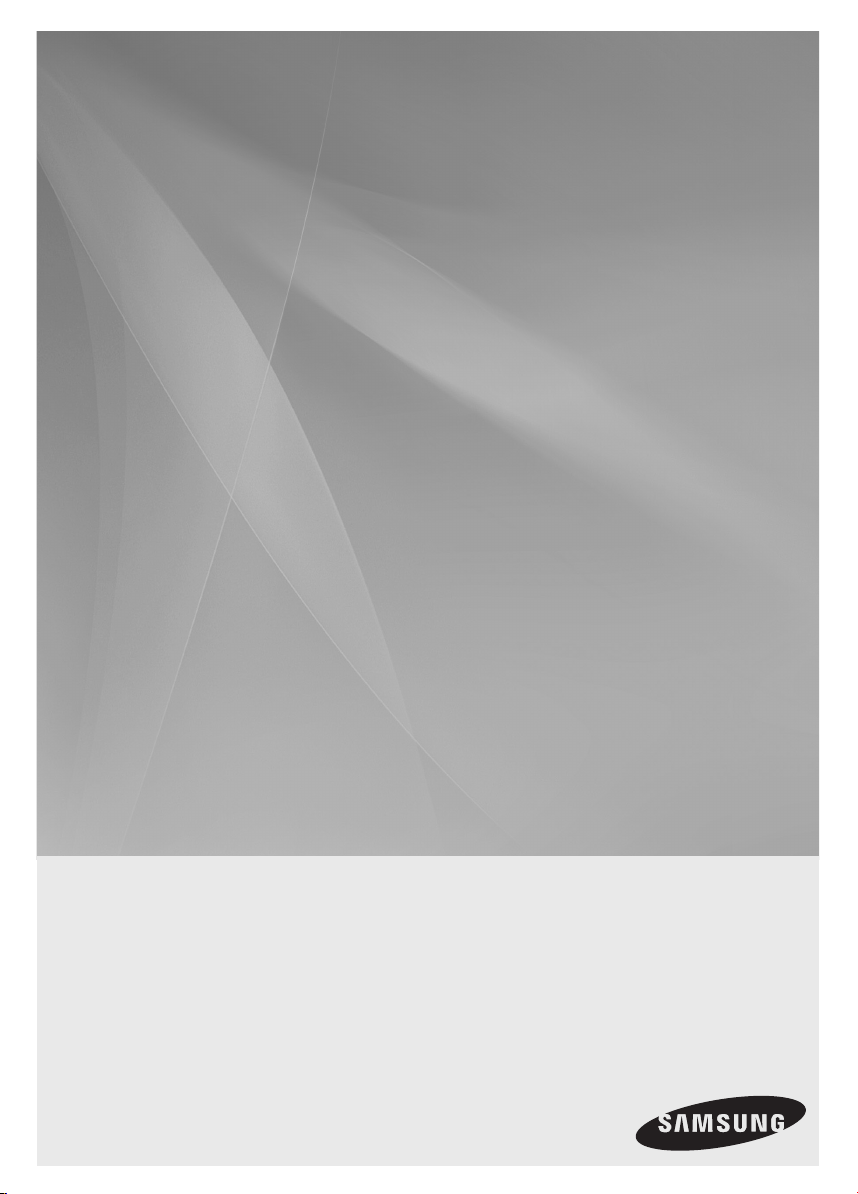
HT-E350K
HT-E353K
HT-E353HK
HT-E355K
Цифровая система
домашних развлечений
руководство пользователя
удивительные возможности
Благодарим за приобретение продукции компании Samsung.
Для получения возможности полного обслуживания
зарегистрируйте приобретенное изделие по адресу
www.samsung.com/register
Page 2
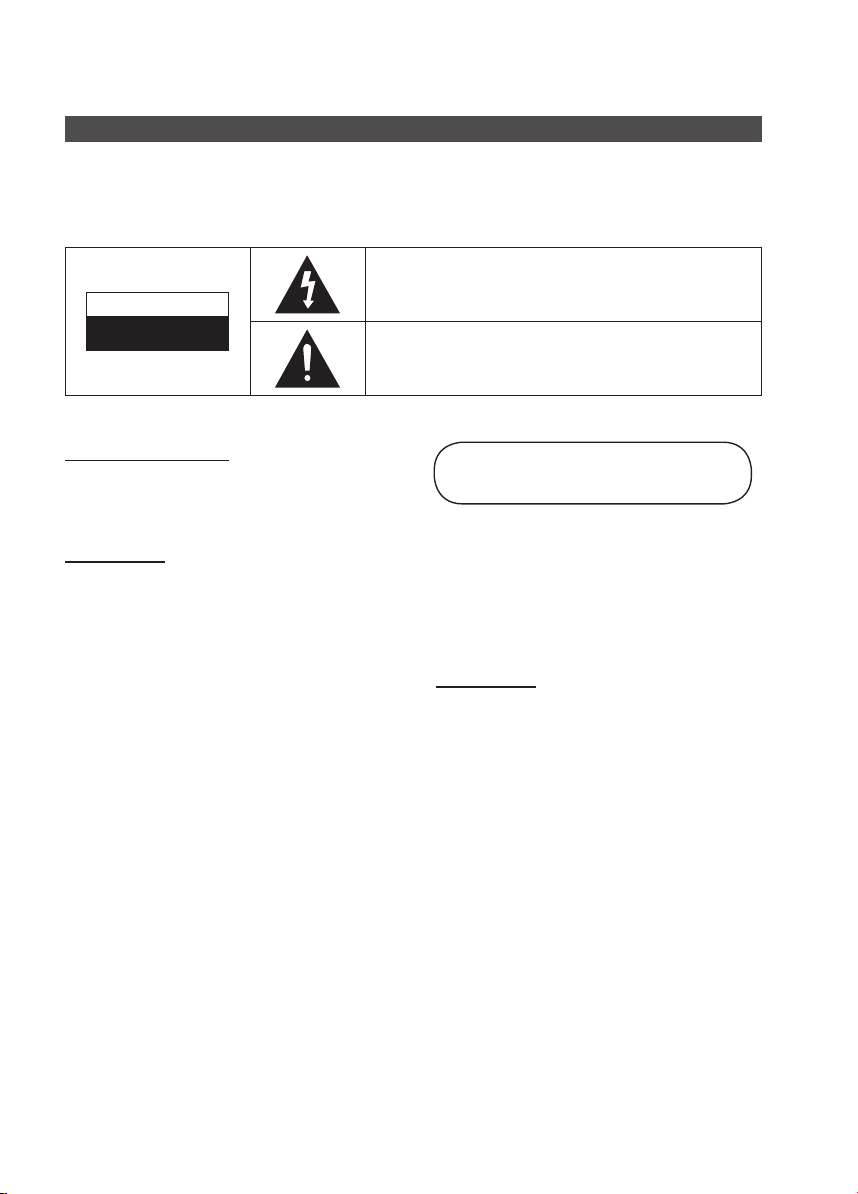
Pyccкий 3
Меры предосторожности
Предупреждения по технике безопасности
ВО ИЗБЕЖАНИЕ ПОРАЖЕНИЯ ЭЛЕКТРИЧЕСКИМ ТОКОМ, НЕ СНИМАЙТЕ ЗАДНЮЮ КРЫШКУ.
ВНУТРИ НЕТ ДЕТАЛЕЙ, ОБСЛУЖИВАЕМЫХ ПОЛЬЗОВАТЕЛЕМ. ПО ВОПРОСАМ ТЕХНИЧЕСКОГО ОБСЛУЖИВАНИЯ
ОБРАЩАЙТЕСЬ К КВАЛИФИЦИРОВАННОМУ СПЕЦИАЛИСТУ.
Этот символ указывает, что внутри данного изделия имеются детали,
находящиеся под "опасным напряжением", которое может привести к
ВНИМАНИЕ
ОПАСНОСТЬ ПОРАЖЕНИЯ
ЭЛЕКТРИЧЕСКИМ ТОКОМ
НЕ ОТКРЫВАТЬ
ПРЕДУПРЕЖДЕНИЕ
• Во избежание возгорания или поражения
электрическим током необходимо защищать
устройство от воздействия дождя или влаги.
ВНИМАНИЕ
• Аппарат не следует подвергать воздействию
жидкостей, на него не стоит ставить предметы,
заполненные жидкостью, например вазы.
• Сетевая вилка используется в качестве устройства для
отсоединения от сети питания. Она должна все время
находиться в легкодоступном месте.
• Желательно подключать устройство к розетке
переменного тока с заземлением.
• Чтобы отсоединить устройство от сети необходимо
вынуть вилку из розетки, поэтому вилка должна все
время находиться в легкодоступном месте.
поражению электрическим током или травме.
Этот символ указывает, что в документации на изделие имеется
важная инструкция.
ЛАЗЕРНОЕ ИЗДЕЛИЕ КЛАССА 1
ЛАЗЕРНОЕ ИЗДЕЛИЕ КЛАССА 1
Данный домашний кинотеатр отнесен к
лазерным устройствам класса 1.
Использование органов регулировки или
выполнение процедур, не описанных в данном
Руководстве, может привести к опасному
облучению лазером.
ВНИМАНИЕ
• НЕВИДИМОЕ ЛАЗЕРНОЕ ИЗЛУЧЕНИЕ ПРИ СНЯТОМ
КОЖУХЕ И ОТКЛЮЧЕННЫХ БЛОКИРОВОЧНЫХ
КОНТАКТАХ. ИЗБЕГАЙТЕ ПОПАДАНИЯ ПОД ЛУЧ ЛАЗЕРА.
2 Pyccкий
Page 3
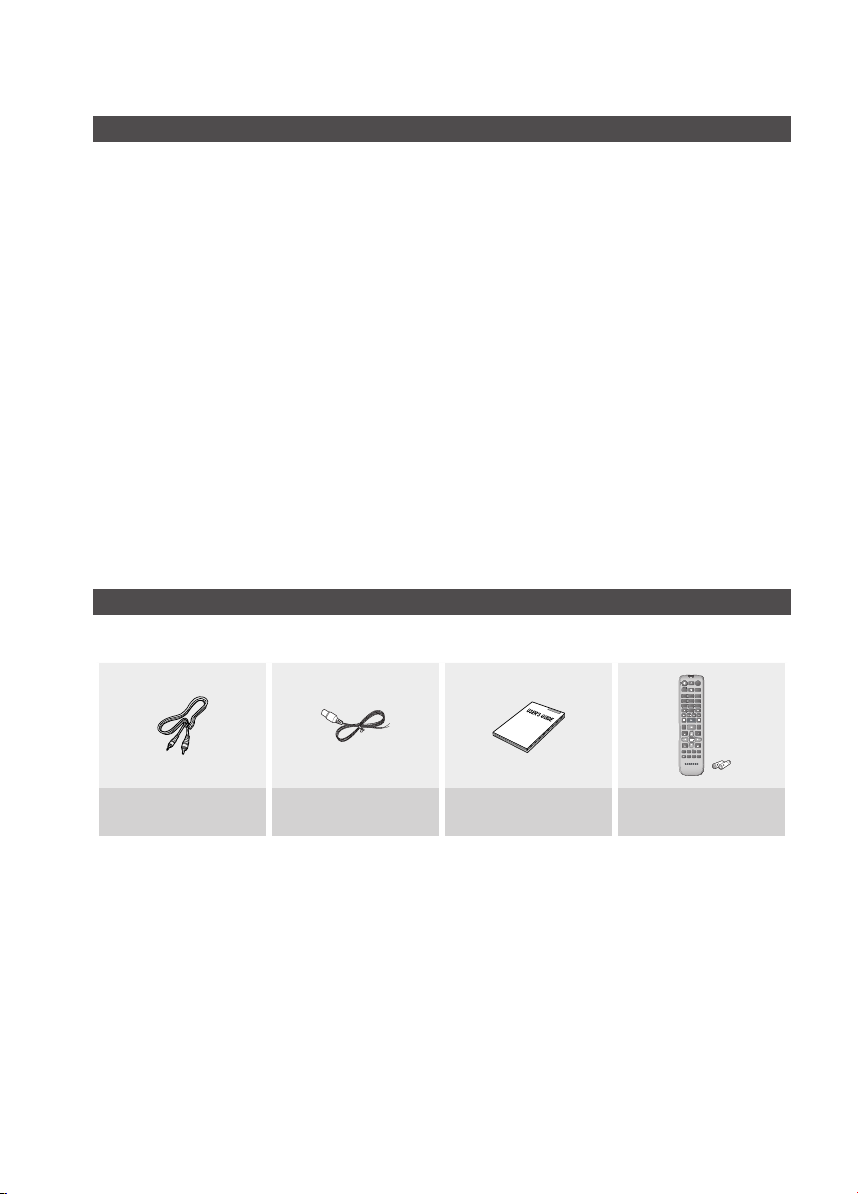
123
4
5 6
7
809
DSP/EQ MUTE
VOL VOLECHO
+
MIC VOL
-
TOOLS
RETURN
EXIT
INFO
MO/ST
S/W LEVEL
TUNER
MEMORY
AUDIO
UPSCALE
MY KARAOKE
A B C D
P.BASS
TUNING
KEYCON
TUNING
HOME
TITLE MENU
DISC MENU
REPEAT
GIGA
USB REC
FUNCTION
DIMMER
b #
Меры предосторожности
• Убедитесь, что бытовой источник питания переменного тока соответствует идентификационной наклейке, расположенной на
задней панели проигрывателя.
• Установите проигрыватель в горизонтальном положении на подходящую подставку (мебель), обеспечивая свободный доступ
воздуха для вентиляции (7,5~10 см).
• Не устанавливайте проигрыватель на усилители или на другое оборудование, выделяющее тепло.
Убедитесь, что вентиляционные отверстия не перекрыты.
• Не ставьте на корпус проигрывателя другие устройства.
• Перед перемещением проигрывателя убедитесь, что в лотке для дисков ничего нет.
• Чтобы полностью отключить проигрыватель от источника питания, извлеките вилку кабеля питания из розетки, особенно если
устройство не используется длительное время.
• Во время грозы отсоедините сетевой шнур от розетки. Скачки сетевого напряжения, вызванные молнией, могут
повредить изделие.
• Избегайте воздействия прямого солнечного света и других источников тепла на устройство. Это может привести к
перегреву системы и нарушению ее нормальной работы.
• Предохраняйте систему от влаги, источников тепла и от оборудования, создающего сильные магнитные или
электрические поля (например, громкоговорителей).
• Если система неисправна, отсоедините сетевой шнур от розетки сети переменного тока.
• Ваша система не предназначена для коммерческого использования. Используйте ее только в домашних условиях.
• Если ваша система или диски подверглись воздействию низких температур, на них может произойти конденсация
влаги. При перевозке в зимнее время подождите примерно 2 часа до начала использования, пока они не
прогреются до комнатной температуры.
• Используемые в этом изделии батареи содержат вещества, вредные для окружающей среды.
Не выбрасывайте батареи вместе с обычным бытовым мусором.
Комплект поставки
Проверьте наличие указанных ниже аксессуаров.
Видеокабель FM-антенна
Руководство пользователя
Пульт дистанционного управления/
батареи(размер ААА)
Pyccкий 3
Page 4
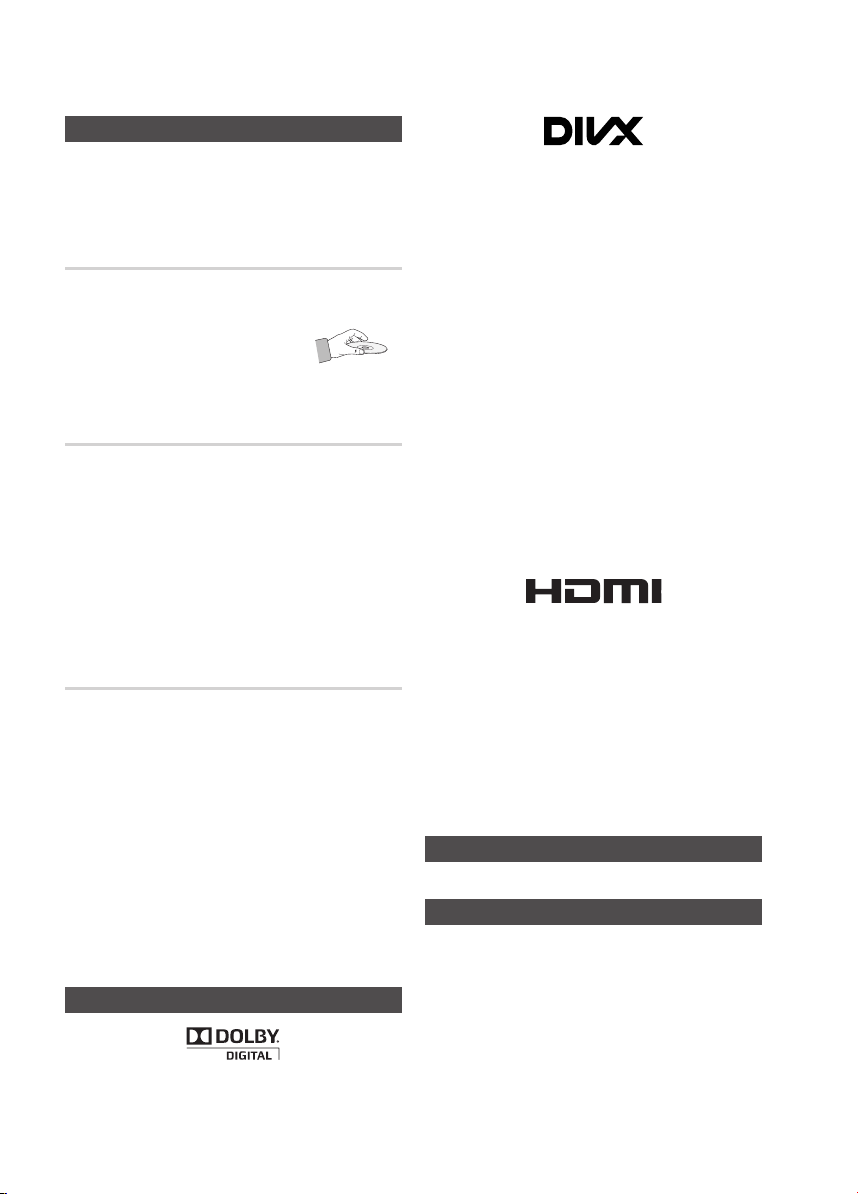
Pyccкий 5
Меры предосторожности
Как хранить диски и обращаться с ними
Небольшие царапины на диске могут ухудшить качество
звука и изображения или привести к сбоям при
воспроизведении. Обращайтесь с дисками осторожно,
чтобы не поцарапать их.
Как держать диск
• Не прикасайтесь к поверхности диска, с которой
производится считывание сигнала.
• Всегда держите диски за края, чтобы не
оставлять отпечатки пальцев на
поверхности.
• Не приклеивайте на диски бумагу или
липкую ленту.
Хранение дисков
• Не храните диски там, где на них может попасть прямой
солнечный свет.
• Храните их в прохладном месте с хорошей вентиляцией.
• Держите их в чистом защитном футляре.
Храните в вертикальном положении.
✎ ПРИМЕЧАНИЕ
` Берегите диски от загрязнения.
` Не загружайте в отсек для диска треснувшие диски
или диски с царапинами.
Уход за дисками и их хранение
Если на диске имеются отпечатки пальцев или грязь,
почистите диск слабым раствором мягкого моющего
средства с водой и протрите мягкой салфеткой.
• При чистке осторожно протирайте диск в направлении
от центра диска к краям.
✎ ПРИМЕЧАНИЕ
` Если теплый воздух вступает в контакт с холодными
деталями внутри проигрывателя, может произойти
конденсация влаги. Если влага окажется внутри
проигрывателя, он, возможно, не будет работать
надлежащим образом. Если это произойдет, выньте
диск из лотка и оставьте проигрыватель включенным
на 1-2 часа.
Лицензия
• СВЕДЕНИЯ О ВИДЕО DIVX. DivX® - это цифровой
видеоформат, созданный компанией DivX, LLC, одной из
дочерних компаний Rovi Corporation. Данное устройство
имеет официальный сертификат DivX Certified® и может
воспроизводить видео DivX. Для получения дополнительных
сведений и загрузки программных средств для
преобразования видео в формат DivX посетите веб-сайт divx.
com.
• СВЕДЕНИЯ О ВИДЕО ПО ЗАПРОСУ DIVX. Для воспроизведения
DivX-видео по запросу данное устройство, имеющее
сертификат DivX Certified®, должно быть зарегистрировано.
Чтобы получить код регистрации, найдите раздел DivX VOD в
меню настроек устройства. Дополнительные сведения о
завершении регистрации см. по адресу: vod.divx.com.
• DivX Certified® имеет сертификат на воспроизведение видео
DivX®, включая содержимое высочайшего качества.
• DivX®, DivX Certified® и связанные логотипы являются
товарными знаками Rovi Corporation или ее дочерних
компаний и используются по лицензии.
• Устройство защищено одним или несколькими из
перечисленных патентов, зарегистрированных в США:
7,295,673; 7,460,668; 7,515,710; 7,519,274.
• HDMI, логотип HDMI и High Definition Multimedia Interface
являются товарными знаками или зарегистрированными
товарными знаками HDMI Licensing LLC в США и других
странах.
• Данный компонент содержит технологию защиты авторских
прав, охраняемой соответствующими патентами США и
другими правами на интеллектуальную собственность Rovi
Corporation. Инженерный анализ и разборка запрещены.
• В этом продукте используется ряд программ,
распространяемых по лицензии Independent JPEG Group.
• В этом продукте используется ряд программ,
распространяемых по лицензии OpenSSL Project.
© 2012 Samsung Electronics Co., Ltd. Все права защищены.
Защита от копирования
• Многие DVD-диски защищены от копирования. Вследствие
этого, необходимо напрямую соединить выход DVDпроигрывателя с телевизором, а не подключать
проигрыватель к телевизору через видеомагнитофон. Если
вы подсоединитесь к телевизору через видеомагнитофон, это
приведет к искажению изображения, воспроизводящегося с
защищенных от копирования DVD-дисков.
Авторское право
• Dolby и символ двойного D являются зарегистрированными
товарными знаками Dolby Laboratories.
4 Pyccкий
Page 5
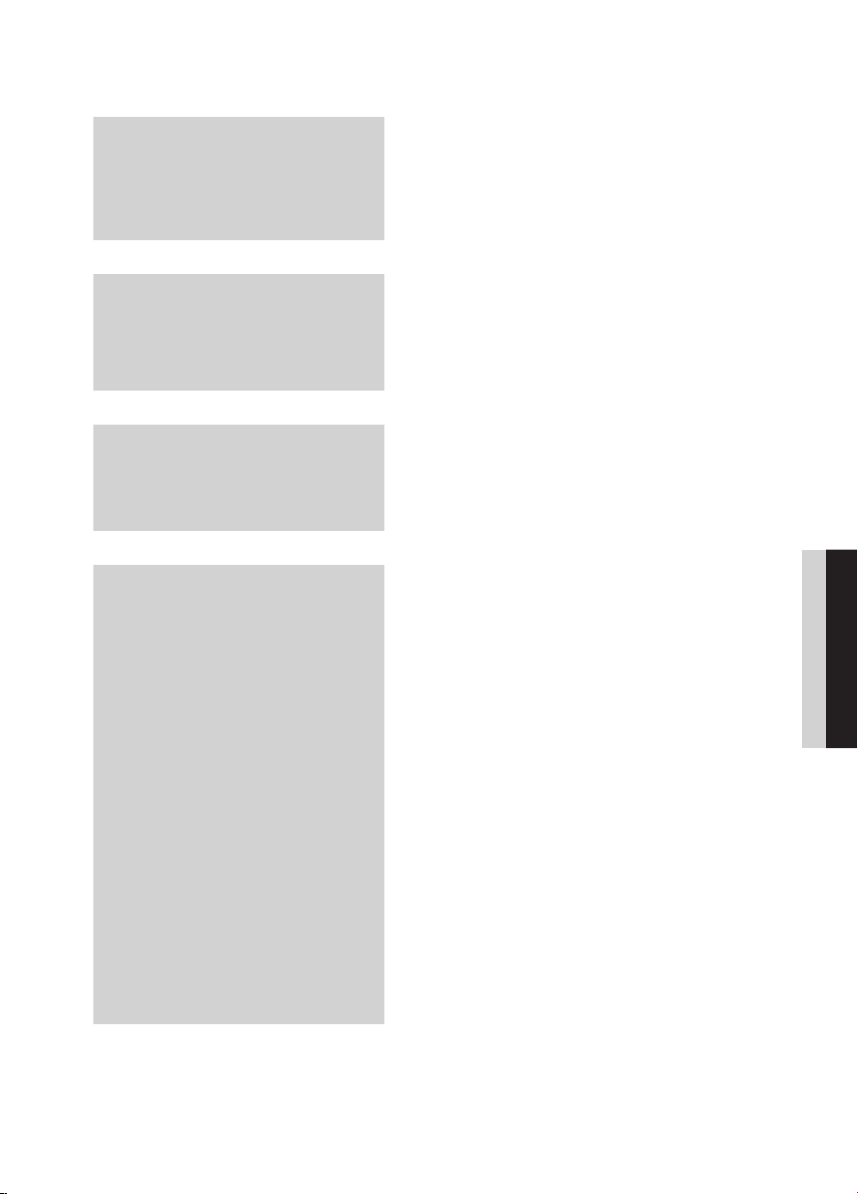
Содержание
МЕРЫ
ПРЕДОСТОРОЖНОСТИ
2
ПОДГОТОВКА К
ИСПОЛЬЗОВАНИЮ
7
ПОДКЛЮЧЕНИЕ
13
НАСТРОЙКА
20
2 Предупреждения по технике безопасности
3 Меры предосторожности
3 Комплект поставки
4 Как хранить диски и обращаться с ними
4 Лицензия
4 Авторское право
4 Защита от копирования
7 Обозначения, используемые в Инструкции
7 Типы дисков и характеристики
10 Описание
10 Передняя панель
11 Задняя панель
12 Пульт дистанционного управления
13 Подключение громкоговорителей
17 Подключение видеовыхода системы к телевизору
18 Подключение микрофона
19 Подключение FM-антенны
19
Подключение внешних источников звукового сигнала
20 Перед первым использованием (Начальная настройка)
20 Настройка меню Настройка
21 Дисплей
21 Формат ТВ-экрана
21 BD Wise
21 Разрешение
21 Формат HDMI
21 Выходной сигнал видео
22 Звук
22 Н
23 DRC (Сжатие динамического диапазона)
23 СИНХРОНИЗАЦИЯ ЗВУКА
24 Выбор громкоговорителей
24 Польз. EQ
24 СЧЕТ КАРАОКЕ
24 Кан. возвр. аудио (ARC)
24 Система
24 Начальная настройка
24 Регистрация DivX(R)
24 DivX(R) Деактивация
25 Язык
25 Безопасность
25 Родительские ограничения
25 Изменить пароль
25 Поддержка
25 Информация о продукте
астройка Динамиков
PYCCКИЙ
Pyccкий 5
Page 6
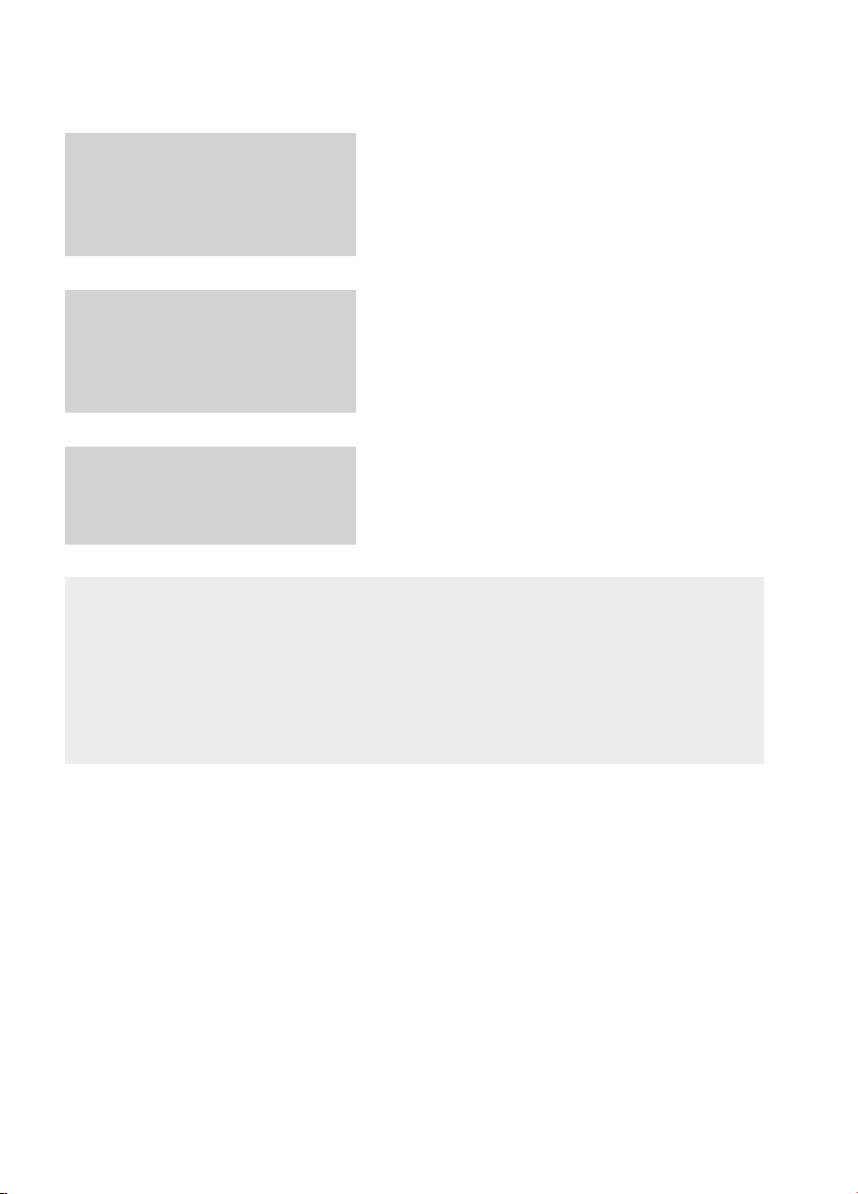
Pyccкий 7
Содержание
ОСНОВНЫЕ ФУНКЦИИ
26
ДОПОЛНИТЕЛЬНЫЕ
ФУНКЦИИ
26 Воспроизведение дисков
26 Воспроизведение дисков Audio CD(CD-DA)/MP3/WMA
27 Воспроизведение файлов JPEG
27 Использование функции воспроизведения
31 Режим звучания
33 Прослушивание радио
34 Функция USB
34 Запись на устройство USB
34
ПРОЧАЯ ИНФОРМАЦИЯ
35 Основные неисправности и их устранение
36 Перечень кодов языков
37 Технические характеристики
40 Лицензия OpenSSL
35
• Рисунки и иллюстрации в данном руководстве пользователя представлены только для справки. Они могут
отличаться от реального внешнего вида устройства.
• Плата за обслуживание может взиматься в следующих случаях.
a. Если вы вызовите специалиста, и он не обнаружит неисправности устройства
(это возможно, если вы не знакомы с настоящим руководством)
b. Если вы передадите устройство в ремонтный центр, и его специалисты не обнаружат неисправности
устройства
(это возможно, если вы не знакомы с настоящим руководством).
• Размер этой платы будет сообщен вам перед тем, как сотрудник компании выедет на место.
6 Pyccкий
Page 7
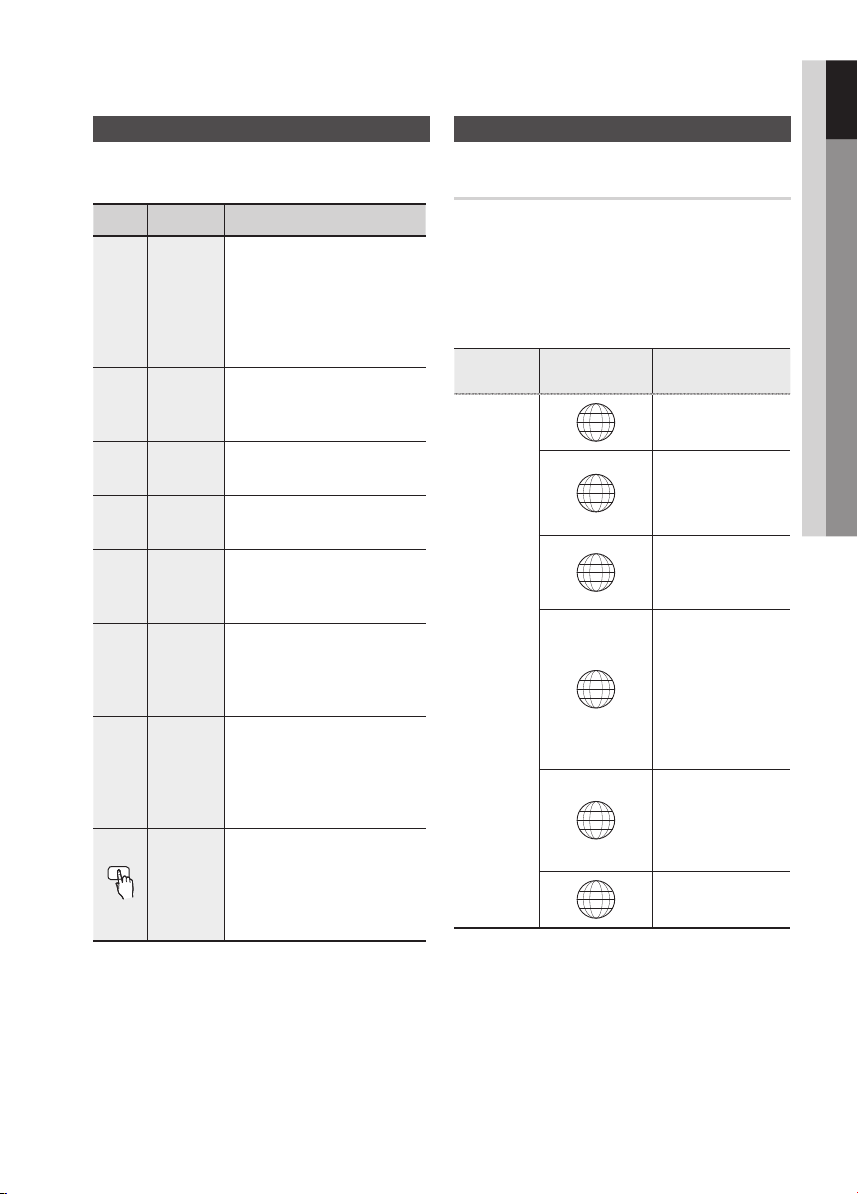
Подготовка к использованию
01 Подготовка к использованию
Обозначения, используемые в Инструкции
Перед чтением Инструкции для пользователя
обязательно прочтите следующую информацию.
Значок
d
B
A
G
D
✎
Термин Определение
Функция применима к
дискам DVD-Video или
DVD
MP3
JPEG
DivX
ВНИМАНИЕ
!
ПРИМЕЧАНИЕ
Быстрый
доступ
DVD±R/±RW, которые
были записаны в режиме
Видео и затем закрыты
надлежащим образом.
Функция применима к
CD
CD-дискам (CD DA,
CD-R/-RW).
Функция применима к
дискам CD-R/-RW.
Функция применима к
дискам CD-R/-RW.
Функция применима к
дискам MPEG4.
(DVD±R/±RW, CD-R/-RW)
Используется в тех случаях,
когда функция не работает или
могут быть отменены какие-то
настройки.
Это относится к приведенным на
странице советам или
инструкциям, помогающим
пользоваться рассматриваемой
функцией.
Данная функция предоставляет
непосредственный и простой
доступ с помощью нажатия одной
кнопки на пульте дистанционного
управления.
Региональный код
Типы дисков и характеристики
В устройстве и дисках используется региональное
кодирование. Чтобы диск можно было воспроизвести,
региональные коды диска и проигрывателя должны
совпадать. Если региональные коды не совпадают, диск
воспроизводиться не будет.
Тип диска
DVD-VIDEO
Региональный
код
1
2
3
4
5
6
Территория
США, Американские
территории и Канада
Европа, Япония,
Ближний Восток,
Египет, ЮАР,
Гренландия
Тайвань, Корея,
Филиппины,
Индонезия, Гонконг
Мексика, Южная
Америка,
Центральная
Америка, Австралия,
Новая Зеландия,
острова Тихого
океана и Карибского
бассейна
Россия, Восточная
Европа, Индия,
большая часть
Африки, Северная
Корея, Монголия
Китай
Page 8
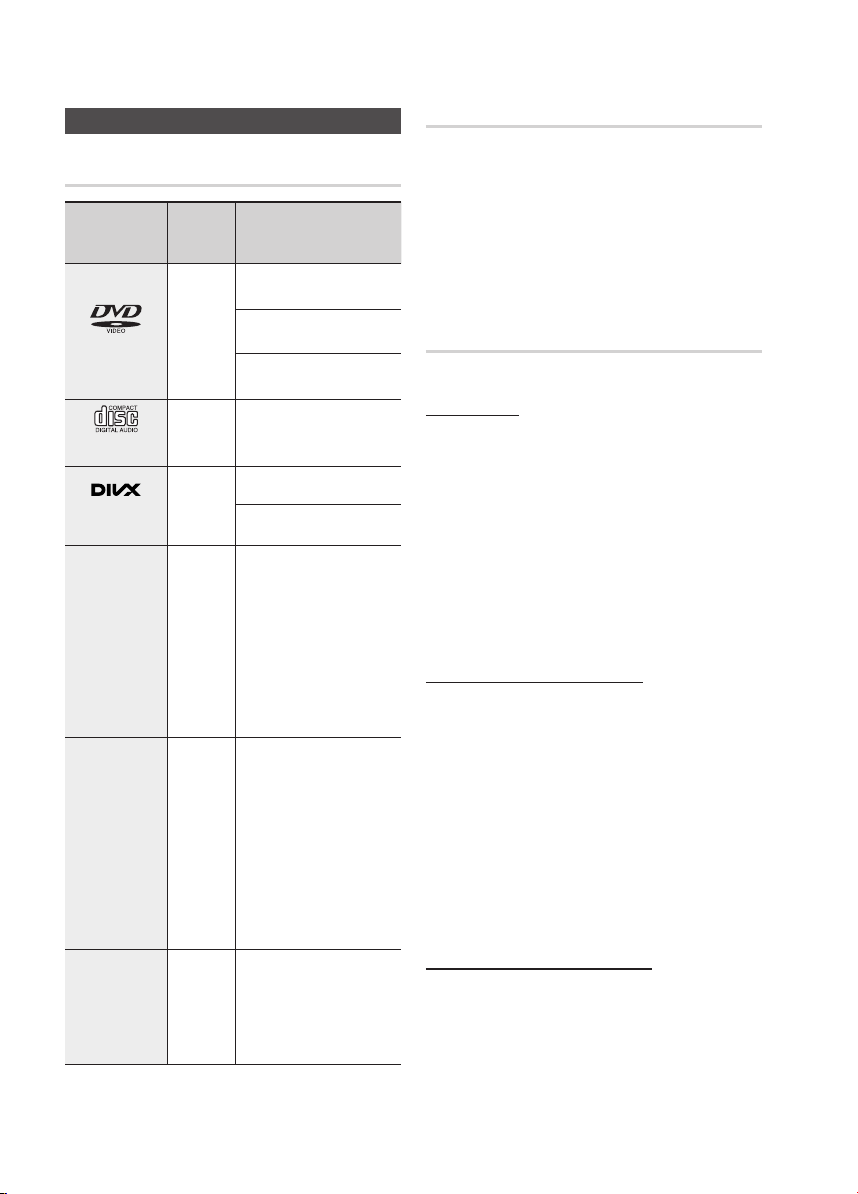
Подготовка к использованию
Pyccкий 9
Типы дисков и характеристики
Типы дисков, которые могут воспроизводиться
Типы дисков и
марка (логотип)
DVD-VIDEO
AUDIO-CD
DivX
Тип записи Характеристики
Видео DVD
VIDEO
AUDIO АУДИО КОМПАКТ-ДИСКИ
AUDIO
VIDEO
КОМПАКТ-
ДИСК С
ДАННЫМИ
DVD-ДИСК
С ДАННЫМИ
Устройство
USB
Диски DVD-R/DVD-RW в
формате видео DVD
Диски DVD+R/DVD+RW в
формате видео DVD
АУДИО КОМПАКТ-ДИСКИ
+
CD-R/CD-RW в формате
АУДИО КОМПАКТ-ДИСКА
Диски CD-R/CD-RW в формате
КОМПАКТ-ДИСКА С ДАННЫМИ,
содержащими следующие типы
файлов и в формате ISO 9660
LEVEL 1/LEVEL 2 ИЛИ JOLIET
(РАСШИРЕННЫЙ ФОРМАТ)
- файлы MP3
- файлы изображений JPEG
- файлы видео MPEG 4
Диски DVD-ROM/DVD-R/
DVD-RW DVD+R/DVD+RW в
формате DVD-ДИСКА С
ДАННЫМИ, содержащими
следующие типы файлов и в
формате UDF (*Universal Disk
Format)
- файлы MP3
- файлы изображений JPEG
- файлы видео MPEG 4
USB устройства, содержащие
следующие типы файлов.
- файлы MP3 ИЛИ WMA/WMV
- файлы изображений JPEG
- файлы видео MPEG 4
Не используйте диски следующих типов!
• Этот проигрыватель не может воспроизводить диски
форматов LD, CD-G, CD-I, CD-ROM, DVD-ROM и DVD-RAM.
При попытке воспроизведения такого диска на экране
телевизора появляется сообщение <WRONG DISC
FORMAT> (Неверный формат диска).
• Этот проигрыватель может не воспроизводить DVD-диски,
приобретенные за границей.
При попытке воспроизведения такого диска на экране
телевизора появляется сообщение <Wrong Region. Please
check Disc.> (Недопустимый регион. Проверьте диск)
Типы и форматы дисков
Это изделие не поддерживает медиа-файлы форматов
Secure (DRM).
Диски CD-R
• В зависимости от устройства, на котором записывался
диск CD-R (устройство записи дисков или ПК) и
характеристик самого диска, его воспроизведение
может оказаться невозможным.
• Пользуйтесь дисками CD-R емкостью 650 Мбайт/74 мин.
Не используйте диски CD-R емкостью более 700 МБ/80
минут, поскольку они могут не воспроизводиться.
• Воспроизведение некоторых дисков CD-RW
(перезаписываемых) может оказаться невозможным.
• Диски CD-R могут воспроизводиться полностью только
в случае, если они правильно "закрыты". Если сессия
записи была завершена, но сам диск был оставлен
открытым, такой диск может не воспроизводиться
полностью.
Диски CD-R с файлами МР3
•
Имена файлов МР3 не должны содержать символов
пробела или специальных символов (. / = +).
• Используйте диски, записанные с битрейтом
не менее 128 Кбит/с.
•
Если диск не закрыт, до начала его воспроизведения
пройдет больше времени, к тому же, возможно, не все
файлы на таком диске смогут быть воспроизведены.
• При воспроизведении файлов, записанных с
переменным битрейтом (VBR), то есть и с
высоким, и с низким битрейтом (например, 32
Кбит/с ~ 320 Кбит/с), звук может прерываться.
• Система способна воспроизвести не более 500
дорожек на одном диске.
• Система способна воспроизвести не более 300
папок на одном диске.
Диски CD-R с файлами JPEG
•
В одной папке может быть не более 999
изображений.
• При воспроизведении диска с изображениям
формата Kodak/Fuji, из находящихся в папке
файлов с изображениями будут воспроизводиться
только файлы формата JPEG.
•
При воспроизведении дисков иного формата, чем
Kodak/Fuji, системе понадобится больше времени,
чтобы начать воспроизведение, к тому же такие диски
с изображениями могут не воспроизводиться вовсе.
8 Pyccкий
Page 9
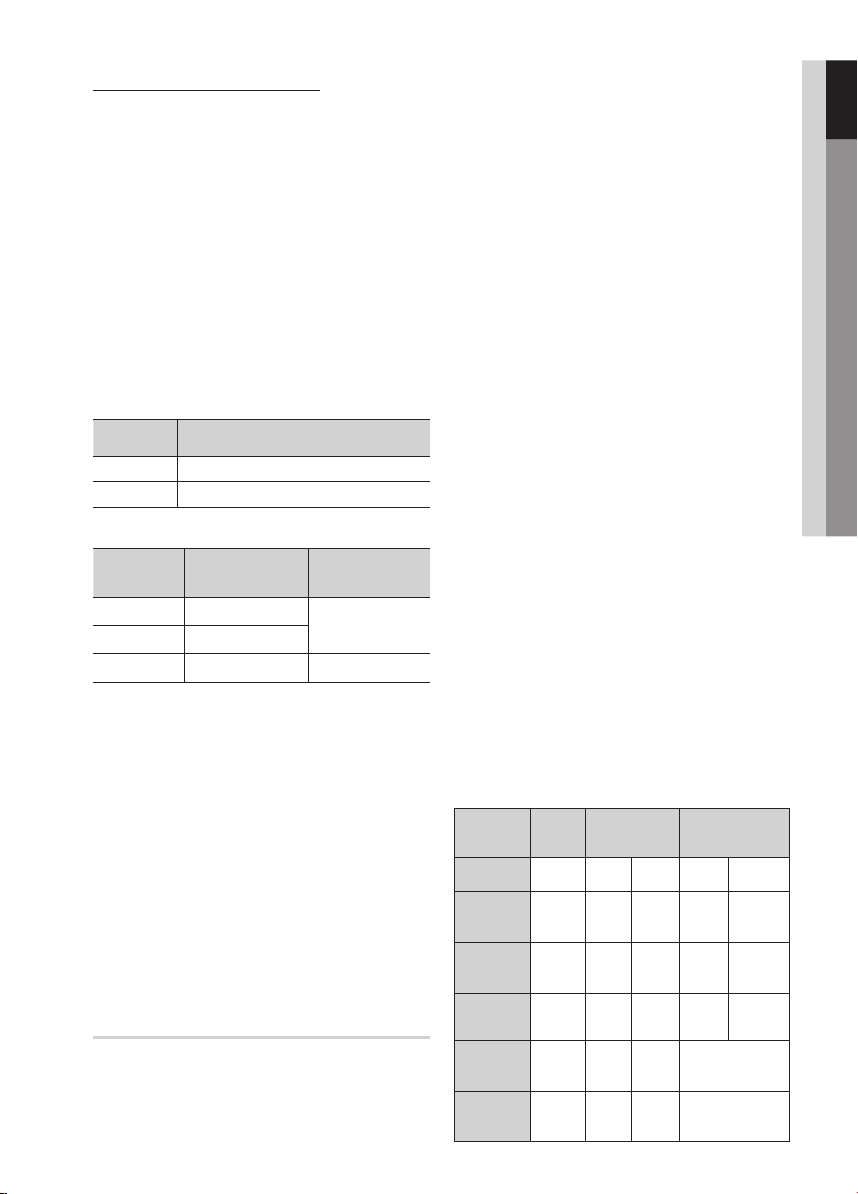
Диски DVD±R/±RW, CD-R/RW
• Не поддерживается обновление программного
обеспечения для не поддерживаемых
форматов.
(Например: QPEL, GMC, разрешение выше
800х600 пикселей и т.п.)
• Если диск DVD-R/-RW не был записан в точном
соответствии с форматом DVD Video, его
воспроизведение будет невозможно.
Поддерживаемые форматы (DivX)
Данное изделие поддерживает только медиаформаты,
перечисленные ниже. Если видео- и аудиоформат не
поддерживается, могут возникнуть проблемы, например,
отсутствие звука или проблемы с изображением.
Поддерживаемые видеоформаты
Формат Поддерживаемые версии
AVI
WMV
Формат Битрейт
MP3
WMA
AC3
• Формат экрана: данное изделие поддерживает
разрешение до 720x576 пикселей. Разрешение
ТВ-экрана более 800 не поддерживается.
• Во время воспроизведения дисков, записанных с
частотой дискретизации более 48 кГц или с
битрейтом более 320 Кбит/с, изображение на экране
телевизора может дрожать.
• Во время воспроизведения файла DivX могут не
воспроизводиться части с высокой частотой кадров.
• Поскольку данное устройство поддерживает только
форматы, разрешенные компанией DivX Networks, Inc.,
файл DivX, созданный пользователем, может не
воспроизводиться.
DivX3.11~DivX6.8
V1/V2/V3/V7
Поддерживаемые аудиоформаты
Частота
дискретизации
80~320 Кбит/с
56~128 Кбит/с
128~384 Кбит/с 44,1/48 кГц
44,1 кГц
Примечания по соединению USB
Поддерживаемые устройства: носитель USB,
проигрыватель MP3, цифровая камера
1) Если имя папки или файла превышает 10
символов, возможны нарушения при
воспроизведении или работе.
2) Файл субтитров более 300 КБ может
отображаться неверно.
3) Определенные устройства USB/цифровые
камеры и устройства чтения карт USB не
поддерживаются.
4) Поддерживаются файловые системы FAT16 и
FAT32.
5) Имена файлов фотографий (JPEG),
музыкальных файлов (MP3, WMA) и
видеофайлов должны быть на корейском или
английском языках. В противном случае файл
может не воспроизводиться.
6) Подключите непосредственно к порту USB
устройства. Подключение через другой
кабель может вызвать проблемы
совместимости USB.
7) В случае вставки нескольких запоминающих
устройств в устройство чтения карт оно
может работать неправильно.
8) Протокол PTP для цифровой камеры не
поддерживается.
9) Не отключайте устройство USB во время
процесса чтения.
10) Чем больше разрешение изображения, тем
больше время задержки отображения этого
изображения.
11) Файлы MP3/WMA с DRM или видео,
загруженные с платного сайта,
воспроизводиться не будут.
12) Внешний жесткий диск не поддерживается.
13) Максимальная сила тока внешнего устройства
USB, подключенного к порту USB, составляет
500 мА (при 5 В постоянного тока).
14) Поддерживаемые форматы файлов
Формат
Имя файла
Расширение
файла
Битрейт
Версия
Количество
пикселей
Частота
дискретизации
Фотографии
JPG MP3 WMA WMV DivX
JPG
.JPEG
640x480
Музыка Фильмы
.MP3 .WMA .WMV .AVI
80~320
–
– –
–
56~128
кбит/с
кбит/с
V8
– –
44,1 кГц 44,1 кГц
4
Мбит/с
V1,V2,
V3,V7
720x576
44,1 кГц~ 48 кГц
4 Мбит/с
DivX3.11~
DivX6.8
01 Подготовка к использованию
Pyccкий 9
Page 10
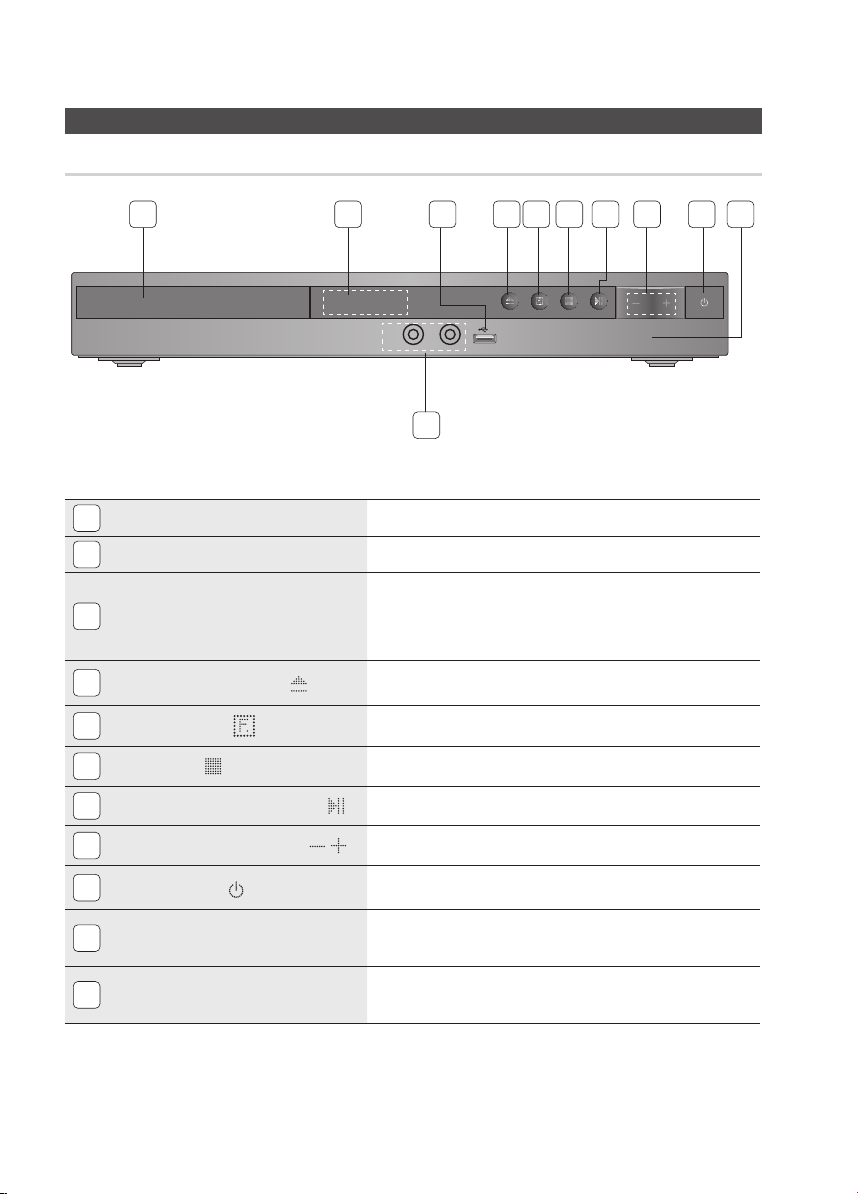
Подготовка к использованию
Pyccкий 11
Описание
Передняя панель
1 2 86 7 94 53 10
ОТСЕК ДЛЯ ДИСКА
1
ДИСПЛЕЙ
2
ПОРТ USB
3
КНОПКА ОТКРЫТЬ / ЗАКРЫТЬ
4
5
КНОПКА ФУНКЦИЯ (
КНОПКА СТОП (
6
КНОПКА ВОСПРОИЗВЕДЕНИЕ / ПАУЗА (
7
КНОПКА РЕГУЛИРОВКИ ГРОМКОСТИ ( , )
8
КНОПКА ПИТАНИЯ ( )
9
)
)
( )
MIC 1 MIC 2
5V 500mA
11
Вставьте сюда диск.
Отображает текущее состояние, время и т.п.
Разъем для подключения внешних USB-устройств,
например, MP3-плеера, USB-накопителя и т.п.
Память USB, для работы которой требуется большая мощность (более 500
мА при 5 В), возможно, поддерживаться не будет.
Открывает и закрывает отсек для диска.
Переключение режимов:
DVD/CD ➞ ARC ➞ AUX ➞ USB ➞ FM
Останавливает воспроизведение диска.
Воспроизведение диска или пауза.
)
Регулировка громкости.
Включает и отключает устройство.
ДАТЧИК ДИСТАНЦИОННОГО УПРАВЛЕНИЯ
10
ГНЕЗДА MIC
11
10 Pyccкий
Улавливает сигнал с пульта дистанционного
управления.
Гнезда для подключения микрофона.
Page 11
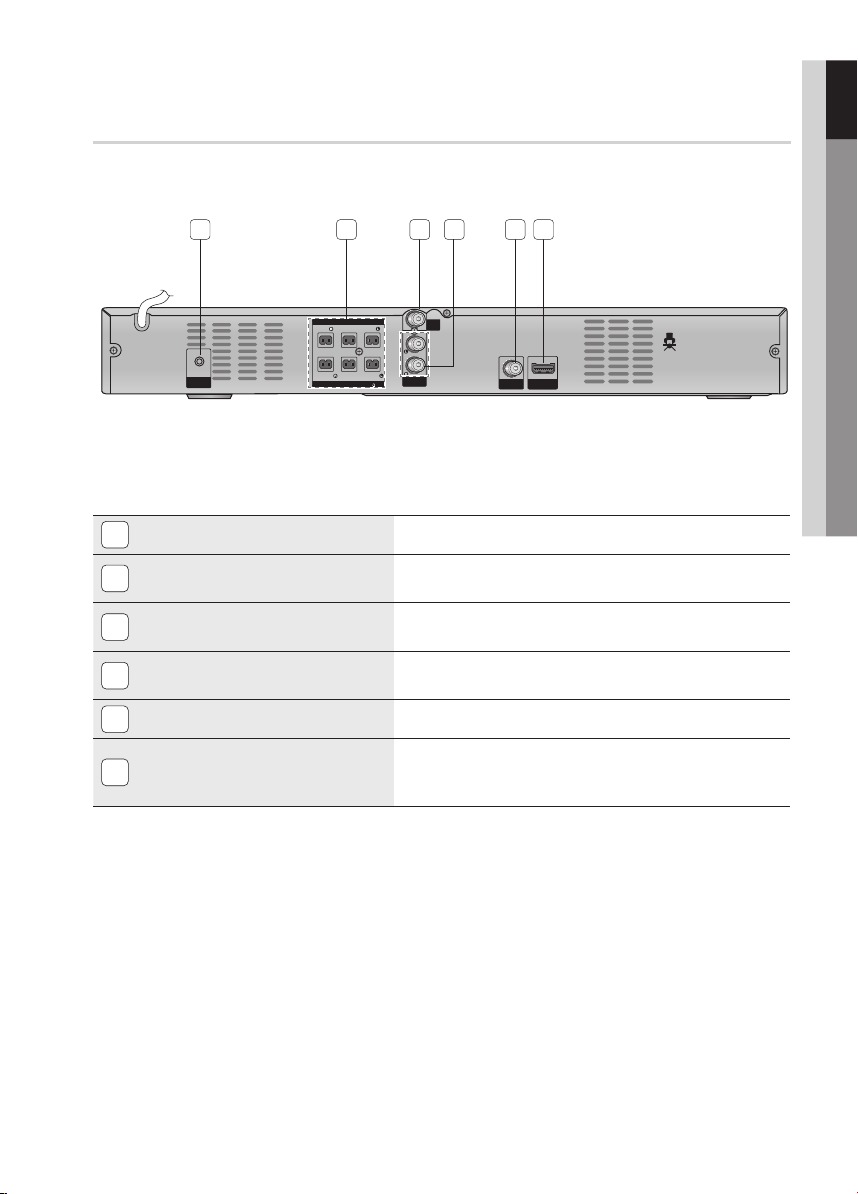
Задняя панель
1 2 3 4 65
01 Подготовка к использованию
FA NET
(Only For Service)
FA NET (Только для обслуживания)
1
ВЫХОДНЫЕ РАЗЪЕМЫ
2
ГРОМКОГОВОРИТЕЛЕЙ
ГНЕЗДО VIDEO OUT
3
ГНЕЗДА AUX IN
4
ГНЕЗДО ДЛЯ FM-АНТЕННЫ
5
ГНЕЗДО HDMI OUT
6
SPEAKERS OUT
CENTER FRONTFRONT
SUBWOOFER
SURROUND SURROUND
SPEAKER IMPEDANCE : 3
VIDEO
OUT
AUX IN
FM ANT
HDMI OUT
Используется для проведения ремонта.
Подключение фронтальных, центрального, объемного
звучания громкоговорители и сабвуфера.
Подключите к этому гнезду (VIDEO OUT) видеовход
телевизора (VIDEO IN).
Подключение к 2-канальному аналоговому выходу
внешнего устройства (например, видеомагнитофона).
Подключение FM-антенны.
С помощью кабеля HDMI соедините этот выход HDMI
OUT с входом HDMI на телевизоре для получения
изображения наилучшего качества.
Pyccкий 11
Page 12
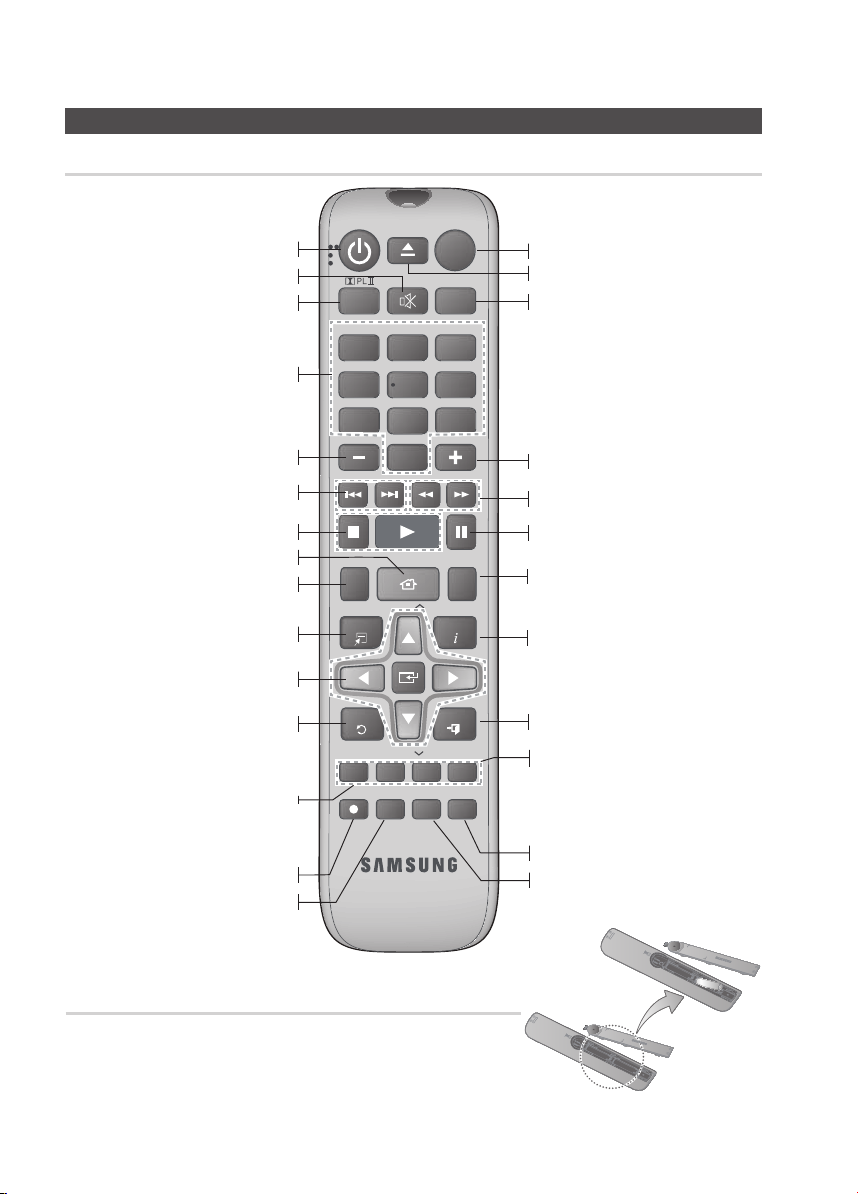
Подготовка к использованию
Pyccкий 13
1
2
3
4
5 6
7
809
DSP /EQ MU TE
VOL VOL
TOOLS
RETURN
EXIT
INFO
S/W LEVEL
TUNER
ME MOR Y
AUDIO
UP SCA LE
A B C D
P.BASS
TUNING
TUNING
H OME
TIT LE ME NU
DIS C MEN U
REP EAT
GIGA
USB REC
FUNCT ION
+
MIC VOL
-
b #
MY KARAOKE
DIMMER
MO/ST
KEYCON
ECH O
S.V OL
Пульт дистанционного управления
Знакомство с пультом дистанционного управления
Включите и выключите устройство.
Временное отключение звука.
Выберите аудиорежим Dolby Pro Logic II.
Используйте цифровые кнопки для настройки
1.
Кнопка S.VOL:
стабилизируйте громкость во избежание
внезапных изменений громкости.
8, 9 кнопки уровня микрофона: настройка
уровня громкости микрофона.
0. Кнопка ECHO: регулировка уровня эха
параметров.
Отрегулируйте и
микрофона.
Уменьшение громкости.
Нажмите для перехода назад или
Нажмите, чтобы остановить/
вперед
воспроизвести диск.
Вывод меню настройки устройства.
Нажмите, чтобы проверить меню диска.
чтобы уменьшить или увеличить ключевое значение
Найдите активные FM-станции и переключите каналы
Используется для изменения звука
аудио/субтитров, ракурса и т.д.
Выберите элементы меню и измените
нажмите кнопки управления тональностью (#, b),
значение параметров
или
или
Возврат к предыдущему меню.
Возможность доступа к основным функциям
домашнего кинотеатра DVD, например
перемещение по списку фотографий.
А. Кнопка AUDIO UPSCALE/P.BASS : Выбор
Установка батарей в пульт дистанционного
управления
режима P.BASS или MP3 Enhancement.
B. Кнопка S/W LEVEL :
Используется для запуска записи по USB.
Отрегулируйте яркость дисплея.
Используется для
настройки уровня сабвуфера.
или
режим удаления голоса.
✎ ПРИМЕЧАНИЕ
` Устанавливая батареи в пульт дистанционного управления, соблюдайте
полярность: (+) к (+) и (–) к (–).
` Всегда заменяйте одновременно обе батареи.
` Не подвергайте батареи воздействию высоких температур и огня.
` Пульт дистанционного управления можно использовать на расстоянии до 7
метров по прямой линии.
Это кнопка выбора режима.
Чтобы открыть и закрыть отсек для диска.
Выберите аудиорежим DSP/EQ.
Увеличение громкости.
Нажмите, чтобы искать назад
или вперед.
Нажмите, чтобы приостановить
воспроизведение диска.
Используется для входа в меню Title.
Отображает текущее состояние диска (файла).
Нажмите для выхода из меню.
C.
Кнопка GIGA :
выключения функции МОЩНОГО звучания.
D.Кнопка KEYCON/MO/ST :
кнопку KEYCON, чтобы выбрать
панель управления тональностью.
Используется для включения и
нажмите
Выберите режим МОНО или СТЕРЕО для
прослушивания радиопередач
Нажмите, чтобы выполнить предварительную
настройку FM станций
Позволяет повторить фильм,
часть, дорожку или диск.
*Размер батарей: AAA
12 Pyccкий
Page 13
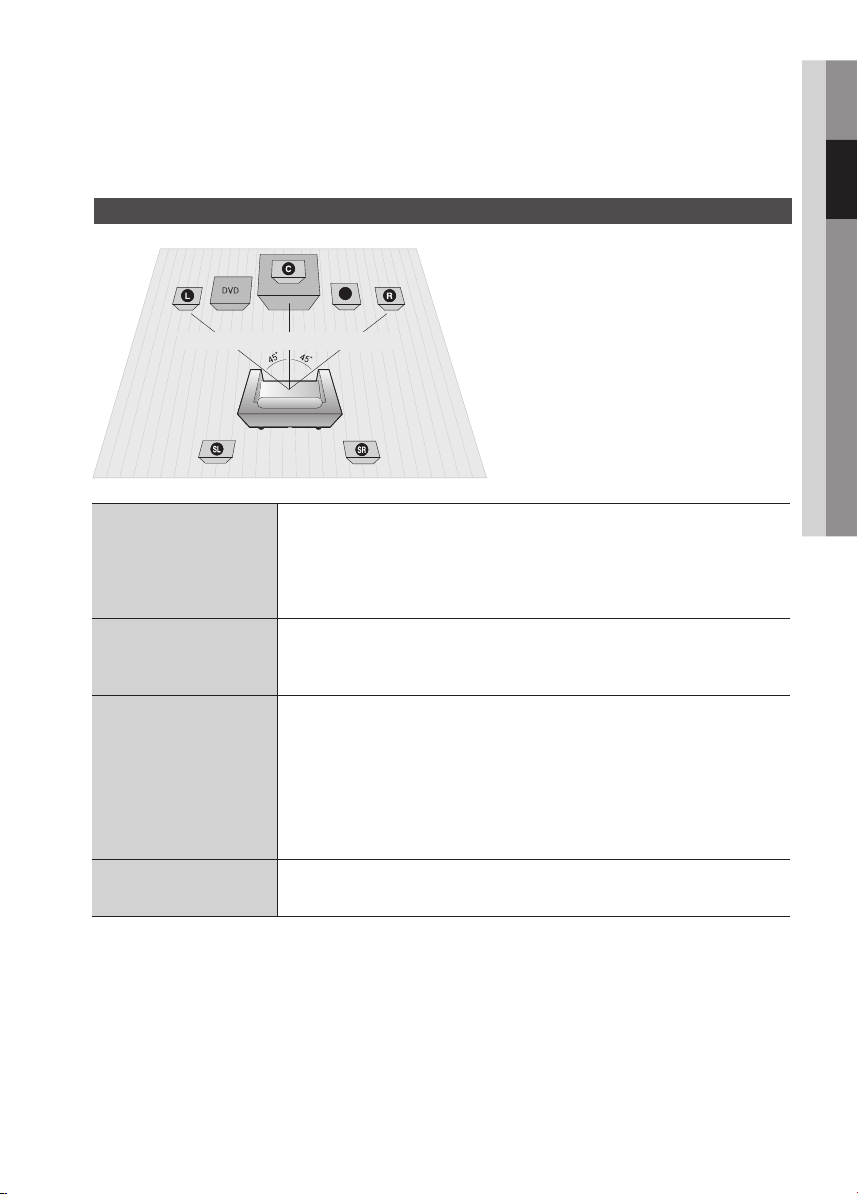
02 Подключение
Подключение
В этом разделе описаны различные методы подключения цифрового домашнего кинотеатра к
внешним компонентам.
Перед установкой или перемещением системы, не забудьте выключить ее и отсоединить сетевой шнур от розетки.
Подключение громкоговорителей
Расположение устройства
Установите устройство на подставку, полку
или под телевизором.
Выбор положения прослушивания
Положение прослушивания должно
соответствовать размеру экрана телевизора,
поэтому систему следует располагать от
телевизора на расстоянии, в 2,5 - 3 раза
превышающем размер экрана телевизора.
Пример: для телевизора с экраном 32 дюйма
расстояние должно составлять 2 - 2,4 м;
для телевизора с экраном 55 дюймов
расстояние должно составлять 3,5 - 4 м.
В 2,5–3 раза больше размера экрана телевизора
Фронтальные
громкоговорители
ei
SW
Расположите громкоговорители напротив места прослушивания, направляя
их передними панелями к этому месту под углом 45°. Располагайте
громкоговорители так, чтобы их высокочастотные динамики располагались
на уровне ушей. Совместите передние панели фронтальных
громкоговорителей с передней панелью центрального громкоговорителя
или поставьте их немного впереди от центрального громкоговорителя.
Центральный
громкоговоритель
Громкоговорители объемного
звучанияhj
Сабвуфер
f
g
Лучше всего центральный громкоговоритель расположить на той же высоте,
что и фронтальные громкоговорители. Также его можно расположить
непосредственно над или под телевизором.
Расположите громкоговорители за зоной прослушивания. Если
недостаточно места, расположите эти громкоговорители друг напротив
друга. Установите их на 60 - 90 см выше уровня ушей, направляя
громкоговорители слегка вниз.
В отличие от фронтальных и центрального громкоговорителей
*
громкоговорители объемного звучания в основном используются для
обеспечения звуковых эффектов, и звук из них выводится непостоянно.
Расположение сабвуфера не является критичным. Расположите его в любом
месте.
! ВНИМАНИЕ
` Не разрешайте детям играть рядом с громкоговорителями. Упав на ребенка, громкоговоритель может травмировать его.
` Всегда соблюдайте полярность подключения кабелей к громкоговорителям (+/ –).
` Устанавливайте сабвуфер вне пределов досягаемости детей, чтобы они не могли просунуть руку или
посторонние предметы в отверстие звукового резонатора.
` Не вешайте сабвуфер на стену, используя технические проемы (отверстия).
✎ ПРИМЕЧАНИЕ
` Если сабвуфер установлен очень близко от телевизора, цвета на экране могут оказаться искаженными из-за
магнитного поля, излучаемого сабвуфером. В таком случае отодвиньте сабвуфер от телевизора подальше.
Pyccкий 13
Page 14
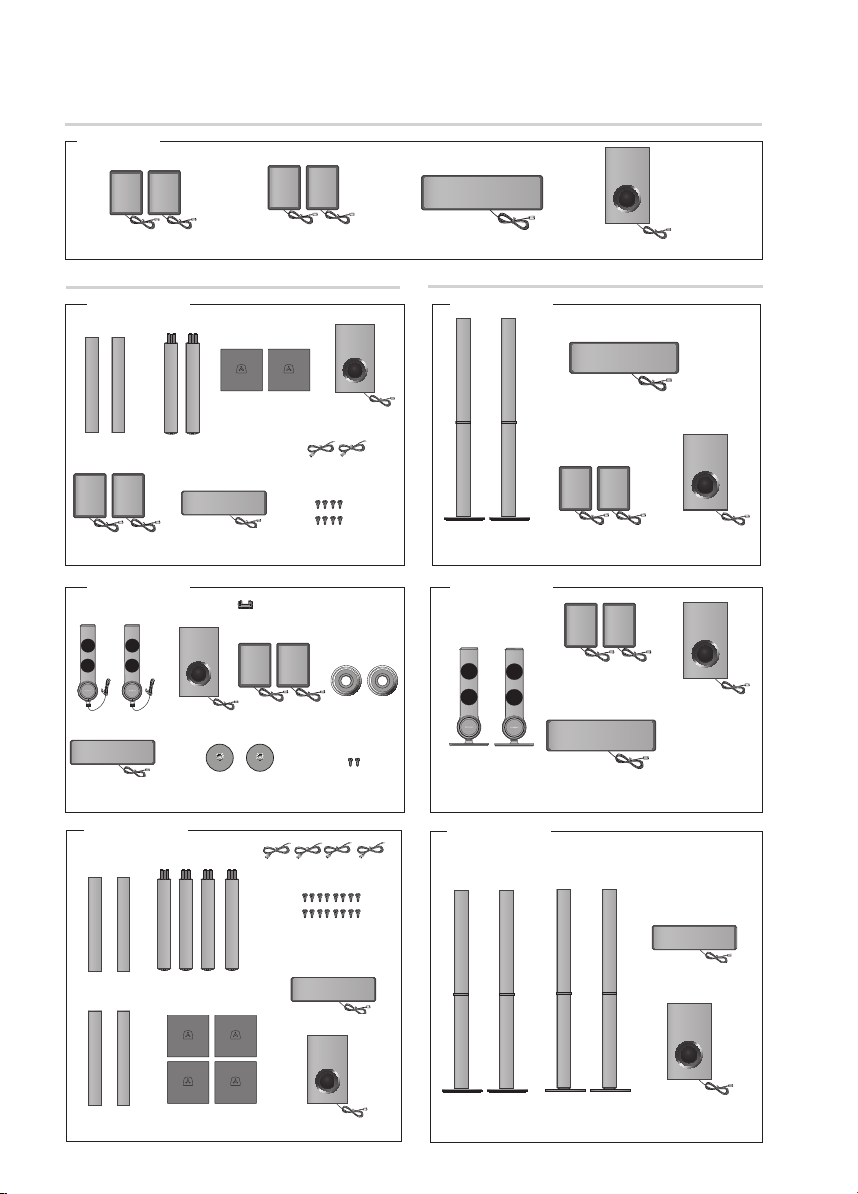
Подключение
Pyccкий 15
Компоненты громкоговорителей
HT-E350K
(Л) (П)
(Л) (П)
ФРОНТАЛЬНЫЕ
ОБЪЕМНОГО
ЗВУЧАНИЯ
Компоненты громкоговорителей
HT-E353K
(Л)
(П)
САБВУФЕР
КАБЕЛЬ
ГРОМКОГОВОРИТЕЛЕЙ
ШУРУПЫ (5×15): 8ШТ
ОТВЕРТКА ПОДСТАВКИ
(П)
ГАЙКА
ПОДСТАВКИ
ШУРУПЫ (5×15): 2ШТ
ФРОНТАЛЬНЫЕ
(Л)
(П)
ОБЪЕМНОГО
ЗВУЧАНИЯ
HT-E353HK
(Л)
(П)
ФРОНТАЛЬНЫЕ
ЦЕНТРАЛЬНЫЙ
HT-E355K
(Л) (П)
СТОЙКА
ЦЕНТРАЛЬНЫЙ
САБВУФЕР
ОСНОВАНИЕ СТОЙКИ
ОСНОВАНИЕ СТОЙКИ
(Л)
ОБЪЕМНОГО
ЗВУЧАНИЯ
КАБЕЛЬ ГРОМКОГОВОРИТЕЛЕЙ
ЦЕНТРАЛЬНЫЙ
САБВУФЕР
Собранные громкоговорители
HT-E353K
ЦЕНТРАЛЬНЫЙ
ГРОМКОГОВОРИТЕЛЬ
ФРОНТАЛЬНЫЙ
ГРОМКОГОВОРИТЕЛЬ
HT-E353HK
ОБЪЕМНОГО ЗВУЧАНИЯ
ГРОМКОГОВОРИТЕЛЬ
ОБЪЕМНОГО ЗВУЧАНИЯ
ГРОМКОГОВОРИТЕЛЬ
САБВУФЕР
САБВУФЕР
ФРОНТАЛЬНЫЙ
ГРОМКОГОВОРИТЕЛЬ
HT-E355K
ЦЕНТРАЛЬНЫЙ
ГРОМКОГОВОРИТЕЛЬ
ФРОНТАЛЬНЫЕ
(Л) (П)
ОБЪЕМНОГО
ЗВУЧАНИЯ
ОСНОВАНИЕ СТОЙКИ
14 Pyccкий
СТОЙКА
ШУРУПЫ (5×15): 16ШТ
ЦЕНТРАЛЬНЫЙ
САБВУФЕР
ФРОНТАЛЬНЫЙ
ГРОМКОГОВОРИТЕЛЬ
ГРОМКОГОВОРИТЕЛЬ
ОБЪЕМНОГО ЗВУЧАНИЯ
ГРОМКОГОВОРИТЕЛЬ
ЦЕНТРАЛЬНЫЙ
САБВУФЕР
Page 15
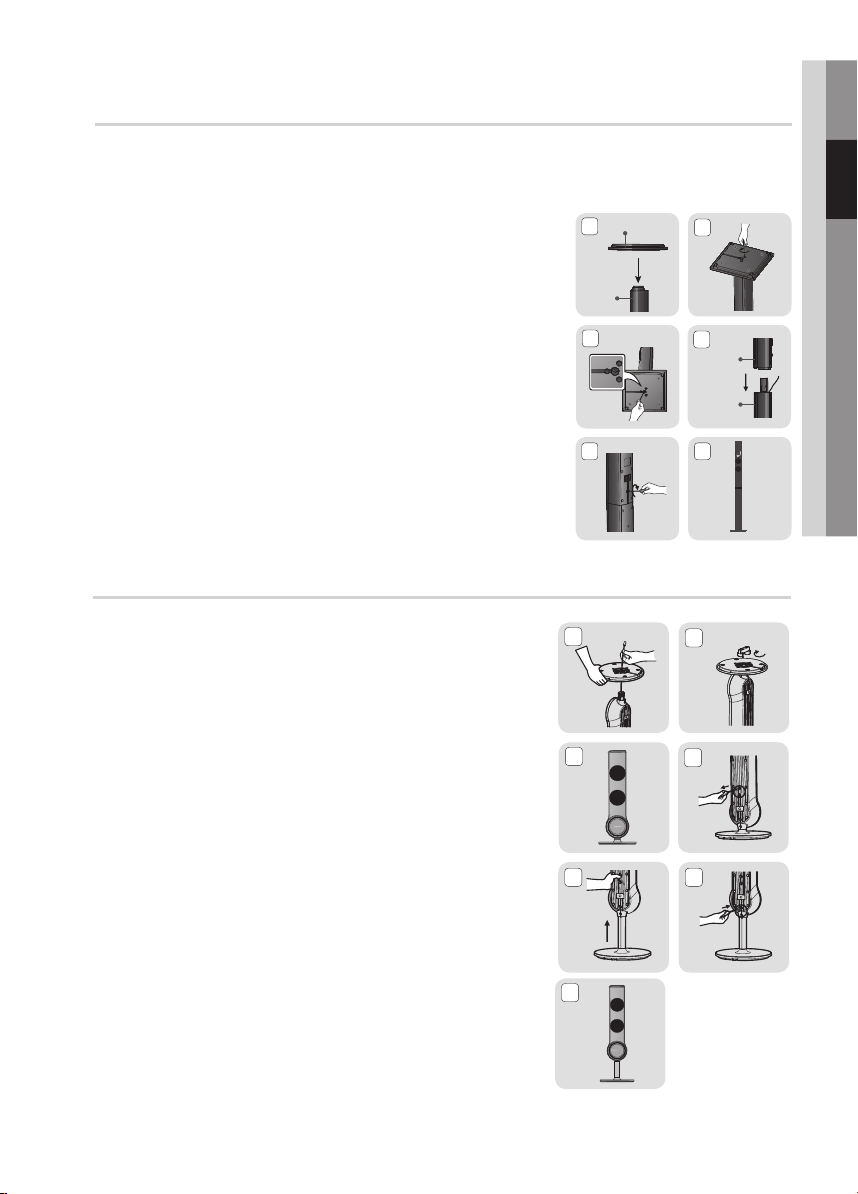
Установка громкоговорителей на высокую подставку
* HT-E353K - Фронтальные громкоговорители
*
HT-E355K - ФРОНТАЛЬНЫЙ/Громкоговорители объемного звучания
Стойка Основа
1. Переверните подставку и прикрепите ее к основанию подставки.
1
2
2. Вставьте три винта (5*15, для подсоединения стойки и основания стойки) в
три отмеченных отверстия и вкрутите их по часовой стрелке с помощью
отвертки, как показано на рисунке.
Стойка
! ВНИМАНИЕ : При использовании динамометрической отвертки
не прилагайте чрезмерных усилий. В противном случае ее можно
повредить, или она будет проворачиваться. (динамометрическая
отвертка - менее 7 кгс см)
3. Выпрямите прилагающийся провод динамика и вставьте его в отверстие,
расположенное в центре основания подставки.
4. Прикрепите верхний громкоговоритель к собранной подставке.
5. Вставьте другой большой винт (5*15, для подсоединения динамика и
стойки) в отверстие с задней стороны громкоговорителя и заверните с
помощью отвертки по часовой стрелке, как показано на рисунке.
6. Это внешний вид после установки громкоговорителя. Выполните
эти действия, чтобы установить другой динамик.
Установка громкоговорителей половинной высоты на подставку
*Только для HT-E353HK - фронтальные громкоговорители
1. Выньте кабели громкоговорителей, как показано на рисунке, и
пропустите их через отверстие в основании подставки.
2. С помощью отвертки подставки затяните гайку подставки, как
показано на рисунке.
3. Внешний вид после установки громкоговорителя. Повторите эти
действия, чтобы установить другой громкоговоритель.
4. Если необходимо отрегулировать высоту громкоговорителя,
сначала ослабьте два винта на его задней панели.
5. Потяните громкоговоритель в направлении стрелки. Закрепите
громкоговоритель на нужном отверстии регулировки высоты.
! ВНИМАНИЕ: Будьте осторожны! Излишние усилия могут привести
к телесным повреждениям.
6. Вставьте два винта в отверстие с задней стороны
громкоговорителя и затяните их по часовой стрелке с помощью
отвертки, как показано на рисунке.
7. Это внешний вид после завершения регулировки высоты.
Эти шаги можно повторить в любое время, когда потребуется
изменить высоту.
3
5
1
3
5
7
4
Громкоговоритель
Стойка
6
2
4
6
02 Подключение
Pyccкий 15
Page 16

Подключение
Pyccкий 17
SURROUND SURROUND
SUBWOOFER
CENTER FRONTFRONT
SPEAKERS OUT
SPEAKER IMPEDANCE : 3
FM ANT
AUX
IN
HDMI OUT
VIDEO OUT
FA NET
(Only For Service)
Подключение громкоговорителей
1. Нажмите вниз фиксатор контактного терминала на задней стенке
громкоговорителя. (
2. Вставьте провод с черной изоляцией в черный контактный терминал (–), а
провод с красной изоляцией в красный контактный терминал (+) и затем
отпустите фиксатор.( только
3. Подсоедините другой конец кабеля громкоговорителя соответствующего
цвета к гнезду на задней панели домашнего кинотеатра.
Присоединение настенного крепления
только
HT-E353K/355K )
HT-E353K/355K )
Черный
Красный
1. Подключите кабель громкоговорителя с
цветной меткой к (+), а кабель без цветной
метки к (-).
2. Подготовьте винты (не входят в комплект),
подходящие по размеру к отверстиям на
задней стороне громкоговорителя. См.
рисунок ниже.
3. Вверните винты в стену, затем навесьте
громкоговоритель.
Для HT-E350K
Фронтальный
громкоговоритель (П)
Цветная трубка
Левый фронтальный громкоговоритель (Л): Белая
Правый фронтальный громкоговоритель (П): Красная
Центральный громкоговоритель: Зеленая
Левый громкоговоритель объемного звучания (Л):
Синяя
Правый громкоговоритель объемного звучания (П):
Серая
30 мм
Отверстие на задней стороне громкоговорителя
8 - 10 мм
Длина выступающей части винта
Центральный громкоговоритель
4 мм
Фронтальный
громкоговоритель (Л)
5 мм
10 мм
Объемного звучания
громкоговоритель (П)
Сабвуфер
Объемного звучания
громкоговоритель (Л)
* * Инструкции по установке громкоговорителей для модели HT-E353K/E353HK/E355K см. на стр. 14.
16 Pyccкий
Page 17

VIDEO
OUT
AUX IN
FM ANT
HDMI OUT
Подключение видеовыхода системы к телевизору
Выберите один из двух способов подключения к телевизору.
ВАРИАНТ 2 (входит в комплект)
ВАРИАНТ 1
ВАРИАНТ 1: HDMI
Подсоедините кабель HDMI (не входит в комплект) к гнезду HDMI OUT в задней части проигрывателя
DVD и гнезду HDMI IN телевизора.
ВАРИАНТ 2: Композитный видеосигнал
Подсоедините поставляемый видеокабель к гнезду VIDEO OUT на задней панели устройства и к гнезду
IN телевизора.
✎ ПРИМЕЧАНИЕ
` Разрешение, доступное для выхода HDMI: 576p/480p, 720p,1080i/1080p. Параметры разрешения приведены на стр. 21.
` При использовании композитного видеовыхода устройство работает в режиме чересстрочной развертки 576i/480i.
` После установки видеосоединения установите на телевизоре источник видеовхода, соответствующий
видеовыходу (HDMI или композитный) на устройстве.
Прежде чем выбрать источник входного видеосигнала на телевизоре, включите устройство. Информацию о выборе
источника входного сигнала телевизора можно найти в инструкции к телевизору.
! ВНИМАНИЕ
` Не подключайте устройство через видеопроигрыватель. На видеосигнал, проходящий через видеопроигрыватель,
могут влиять системы защиты авторских прав, и изображение на экране может искажаться.
ФУНКЦИЯ HDMI
Функция автоматического определения HDMI
Если используется телевизор Samsung, поддерживающий функцию CEC. Выходной сигнал устройства будет
автоматически переведен в режим HDMI при подключении кабеля HDMI, когда питание устройства включено.
• Интерфейс HDMI (High Definition Multimedia Interface)
• HDMI - это интерфейс, обеспечивающий цифровую передачу видео- и аудиоданных через один разъем. Через
интерфейс HDMI домашний кинотеатр передает цифровой аудио- и видеосигнал на телевизор, оснащенный
входным разъемом HDMI. На телевизоре отображается четкое изображение.
• Описание соединения HDMI
- HDMI выводит на экран только чистый цифровой сигнал.
- Если на экране отобразятся случайные помехи, это значит, что телевизор не поддерживает HDCP (Highbandwidth Digital Content Protection).
02 Подключение
Pyccкий 17
Page 18

Подключение
Pyccкий 19
5V 500mA
MIC 1 MIC 2
+
-
MIC VOL
8 9
ФУНКЦИЯ HDMI
Функция автоматического определения HDMI
• Что такое HDCP?
• HDCP (High-band width Digital Content Protection) - это система защиты содержимого DVD-диска на выходе HDMI
от копирования. Система обеспечивает безопасное цифровое соединение между видеоисточником
(компьютером, DVD-проигрывателем и т.д.) и устройством отображения (телевизор, проектор и т.д.).
Содержимое шифруется на источнике для предотвращения несанкционированного копирования.
Использование Anynet+(HDMI-CEC)
Anynet+ это функция, позволяющая управлять другими устройствами Samsung с помощью пульта от телевизора
Samsung. Anynet + можно использовать, подключив данное устройство к телевизору SAMSUNG TV с помощью
кабеля HDMI. Данная функция будет работать только с телевизором SAMSUNG, поддерживающим функцию Anynet+.
1. Подсоедините устройство к телевизору Samsung с помощью кабеля HDMI. (см. стр. 17)
2. Включите функцию Anynet+ на телевизоре. (Подробную информацию можно найти в инструкции к телевизору).
✎ ПРИМЕЧАНИЕ
` Функция Anynet+ поддерживает некоторые кнопки на пульте.
` Данная функция недоступна, если кабель HDMI не поддерживает CEC.
` В зависимости от модели телевизора могут отображаться не все разрешения HDMI.
Обратитесь к инструкции к телевизору.
` Проверьте логотип
Anynet+).
Создайте караоке бар у себя дома.
Смотрите видеоклипы со словами песен на ТВ-экране и пойте под аккомпанемент любимых мелодий.
1. Подсоедините микрофон к гнезду MIC на передней панели.Можно подключать до двух микрофонов.
2. С помощью кнопки MIC VOL отрегулируйте чувствительность микрофона.
3. Нажмите кнопку ECHO, чтобы отрегулировать уровень эхо-сигнала
микрофона.
4. Во время воспроизведения нажмите кнопку KEYCON, а затем кнопку (#/b).
При каждом нажатии кнопки (#) тональность повышается,
а при нажатии кнопки (b) - понижается.
5. Нажмите кнопку MY KARAOKE для подавления голоса. При каждом
нажатии кнопки режимы изменяются в следующем порядке. Максимальное
понижение ➞ Минимальное понижение ➞ Исходный голос.
✎ ПРИМЕЧАНИЕ
` Если вы услышите странные звуки (визг или вой) при использовании
караоке, отойдите с микрофоном от колонок. Также можно уменьшить
громкость микрофона или колонок.
` Микрофон не работает в режимах AUX и TUNER.
` Когда для параметра Speaker Selection (Выбор громкоговорителя)
выбрано значение TV Speaker (Громкоговоритель ТВ), микрофон будет
недоступен.
` После установки караоке или управления кнопками функции PLII/S.
VOL/P.BASS/DSP(EQ)//GIGA не работают.
` Кнопки MY KARAOKE не работают в режиме DIVX, Кнопки KEYCON не
работают в режиме DIVX/USB/MP3/WMA.
` После отмены операции настройки параметров Karaoke (Караоке) и
Keycon (Управление кнопками) исчезнут.
(Если на телевизоре есть логотип , значит он поддерживает функцию
Подключение микрофона
-
8 9
0
b
KEYCON
MO/ST
D
MIC VOL
MY KARAOKE
DIMMER
+
#
18 Pyccкий
Page 19

Подключение FM-антенны
SURROUND SURROUND
SUBWOOFER
CENTER FRONTFRONT
SPEAKERS OUT
SPEAKER IMPEDANCE : 3
VIDEO
OUT
FA NET
(Only For Service)
AUX IN
FM ANT
HDMI OUT
SURROUND SURROUND
SUBWOOFER
CENTER FRONTFRONT
SPEAKERS OUT
SPEAKER IMPEDANCE : 3
VIDEO
OUT
FA NET
(Only For Service)
AUX IN
FM ANT
HDMI OUT
FM-антенна (входит в комплект)
1. Подсоедините FM-антенну из комплекта поставки к гнезду FM-антенны.
2. Медленно перемещайте провод антенны до тех пор пока не найдете положение, в котором прием сигнала
будет оптимальным, после чего закрепите антенну в этом положении на стене или другой твердой
поверхности.
✎ ПРИМЕЧАНИЕ
` Данное устройство не принимает радиостанции AM -диапазона.
Подключение внешних источников звукового сигнала
Белый
Красный
02 Подключение
Аудиокабель (не входит в комплект)
Если внешнее аналоговое устройство имеет
только один аудиовыход, подключите либо
левый, либо правый вход.
Видеомагнитофон
AUX : Подключение внешнего аналогового устройства
Таким устройством может быть, например, видеомагнитофон.
1. Соедините звуковой вход AUX IN (Audio) на задней панели домашнего кинотеатра с выходом Audio
Out внешнего аналогового устройства.
• Цвета штекера и гнезда должны быть одинаковыми.
2. Нажмите кнопку FUNCTION для выбора входа AUX .
• Переключение режимов:
DVD/CD ➞ ARC ➞ AUX ➞ USB ➞ FM
✎ ПРИМЕЧАНИЕ
` Можно подключить видеовыход видеомагнитофона к телевизору, а аудиовыход - к домашнему
кинотеатру.
Pyccкий 19
Page 20
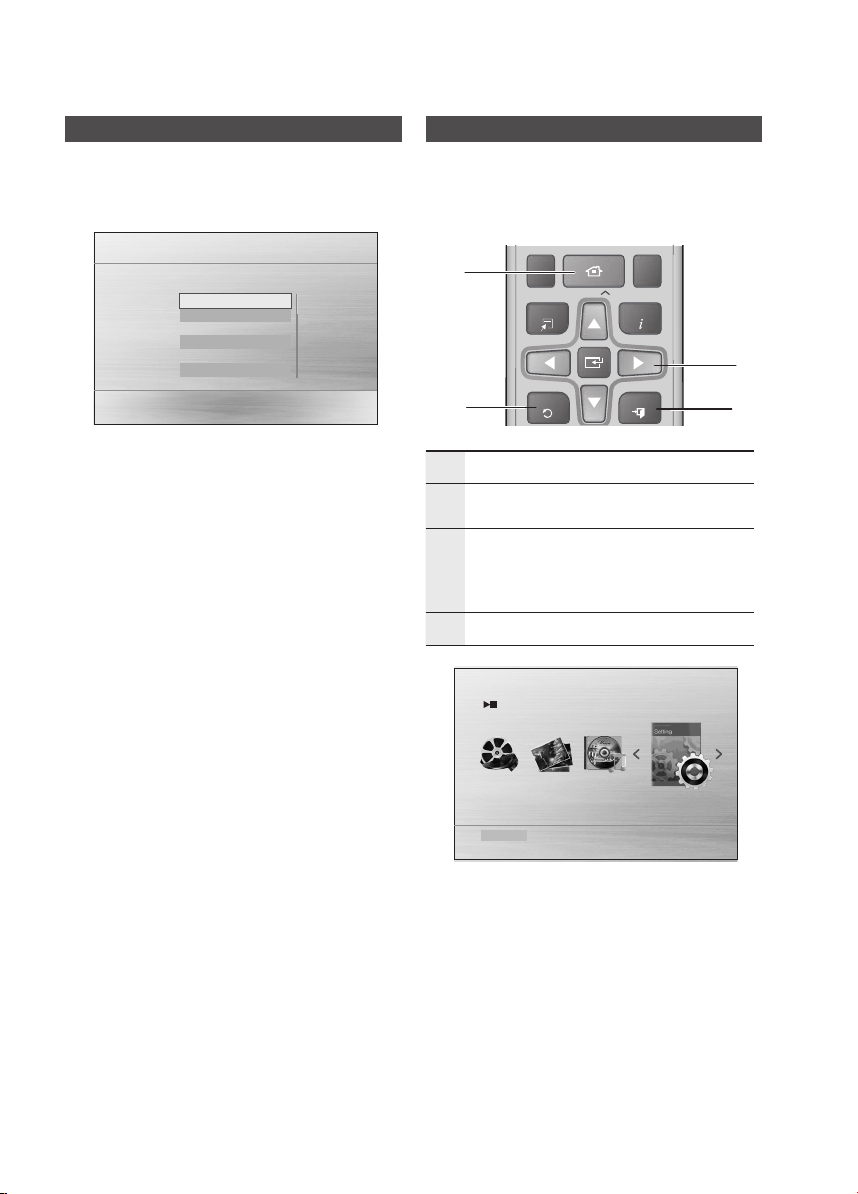
Настройка
Pyccкий 21
1
2
3
4
5 6
7
809
DSP /EQ MU TE
VOL VO LECH O
+
MIC VOL
-
HOME
TIT LE ME NU
DIS C MEN U
FUNCT ION
Настройка
Перед первым использованием (Начальная настройка)
1. Нажмите кнопку ПИТАНИЕ при первом
подключении к телевизору.
Появится экран начальной настройки.
Initial settings > On-Screen Language
Select a language for the on-screen displays
English
한국어
Nederlands
Français
Deutsch
Italiano
>
Move " Select
2. С помощью кнопок ▲▼ выберите язык и нажмите
кнопку ВВОД.
3. С помощью кнопок ▲▼ выберите формат
ТВ-экрана и нажмите кнопку ВВОД.
Шаги доступа могут отличаться в зависимости от
выбранного меню. Графический интерфейс данного
руководства может отличаться в зависимости от
версии прошивки.
1
2
1
2
` При подключении кабеля HDMI к устройству формат
ТВ-экрана не отображается.
3
✎ ПРИМЕЧАНИЕ
` Если при начальной настройке язык не выбран, то
при следующем включении устройства отобразится
окно, в котором необходимо будет выбрать нужный
язык.
` Выбранный язык будет применяться ко всем меню:
экранным меню, меню дисков, звуковому
сопровождению и субтитрам.
` Если необходимо вернуться к предыдущему экрану,
нажмите кнопку A (НАЗАД) или RETURN.
` После выбора языка меню его можно изменить, нажав
кнопку STOP (@) на пульте дистанционного
управления или основной настройке в течение 5
секунд при отсутствии диска.
` Если экран начальной настройки не появляется,
обратитесь к пункту Начальная настройка. (см. стр. 24)
4
1. Нажмите кнопку POWER.
2. Нажмите кнопки _+ для выбора Настройки,
3. Нажмите кнопки ▲▼ для выбора нужного
4. Нажмите кнопки ▲▼ для выбора нужного
5. Нажмите кнопки ▲▼ для выбора нужного
6. Нажмите кнопку EXIT для выхода из меню
Настройка меню Настройка
TUNING
TOOLS
b #
RETURN
КНОПКА
HOME: Отображает меню.
КНОПКА RETURN: Возврат к предыдущему
меню настройки.
КНОПКА ВВОД/НАПРАВЛЕНИЕ :
При помощи курсора выберите пункт.
Выберите выбранный пункт.
Подтвердите настройку.
КНОПКА EXIT: Выход из меню настройки.
Function DVD/CD
затем нажмите кнопку ВВОД.
меню, затем нажмите кнопку ВВОД.
подменю, затем нажмите кнопку ВВОД.
меню, затем нажмите кнопку ВВОД.
настройки.
INFO
EXIT
Настройки
3
4
20 Pyccкий
Page 21

03 Настройка
Дисплей
Можно настроить различные опции дисплея,
например формат ТВ-экрана, разрешение и т.д.
Формат ТВ-экрана
В зависимости от типа телевизора может
понадобиться настроить параметры экрана.
• 4:3 весь экр
Выберите эту настройку, если хотите
посмотреть фильм с форматом
кадра 16:9 на обычном телевизоре
в панорамном режиме. Вы сможете
видеть только центральную часть
изображения (боковые стороны
изображения с форматом кадра 16:9
будут обрезаны).
• 4:3 Letter Box
Выберите эту настройку, если хотите
посмотреть фильм с форматом
кадра 16:9 на обычном телевизоре
в широкоэкранном режиме. Сверху
и снизу экрана изображение будет
ограничено черными полосами.
• 16:9 широкоформ
Вы можете посмотреть всю
картинку 16:9 на широкоформатном
телевизоре.
✎ ПРИМЕЧАНИЕ
` При использовании кабеля HDMI автоматически
устанавливается режим 16:9 широкоформ и функция
формат ТВ-экрана не активна.
` Если на DVD-диске записан фильм с форматом кадра 4:3, вы
не можете просмотреть его в широкоформатном режиме.
` Поскольку DVD-диски записываются с различными
форматами изображения, воспроизводимое с них
изображение может выглядеть по-разному в
зависимости от программного обеспечения, типа
телевизора и настроек формата ТВ-экрана.
BD Wise
(только устройства Samsung)
BD Wise - последняя технология компании Samsung для
подключения. При подключении устройств Samsung,
поддерживающих BD-Wise с помощью кабеля HDMI,
оптимальное разрешение устанавливается автоматически.
• Вкл.: На телевизор выводится оригинальное
разрешение DVD-диска.
• Выкл.: Разрешение будет установлено в
зависимости от ранее установленного,
независимо от разрешения диска.
✎ ПРИМЕЧАНИЕ
` Таким образом произойдет оптимизация качества
изображения в соответствии с содержимым (на
диске, DVD, и т.д.), которое вы хотите воспроизвести,
и устройством или BD Wise-совместимым
телевизором Samsung.
` Если вы хотите изменить разрешение в режиме BD
Wise, необходимо заранее отключить режим BD.
` BD Wise будет отключена, если устройство подключено
к устройству, не поддерживающему BD Wise.
Разрешение
Устанавливает выходное разрешение видеосигнала
HDMI. Число в 576p/480p, 720p, 1080i и 1080p
обозначает количество видеострок.
Буквы i и p обозначают чересстрочную и
прогрессивную развертку, соответственно.
• 576p/480p : Выход 576/480 строк прогрессивного
видео.
• 720p : Выход 720 строк прогрессивного видео.
• 1080i : Выход 1080 строк чересстрочного видео.
• 1080p : Выход 1080 строк прогресс ивного видео.
• BD Wise: BD Wise автоматически устанавливает
оптимальное разрешение при подключении через
кабель HDMI к телевизору с помощью функции BD Wise.
(Пункт меню BD Wise виден только если функция BD
Wise включена).
✎ ПРИМЕЧАНИЕ
` Для композитного подключения поддерживается
только разрешение 576i/480i.
` 1080P может не поддерживаться телевизором.
Формат HDMI
Можно оптимизировать установки цвета с сигнала
HDMI. Выберите тип подключенного устройства.
• Монитор : Выберите, если устройство подключено к
монитору через HDMI.
• TV : Выберите, если устройство подключено к
телевизору через HDMI.
Выходной сигнал видео
В разных странах применяются различные стандарты
телевещания.
Можно выбрать NTSC или PAL.
• NTSC : выбор формата видео NTSC
• PAL : выбор формата видео PAL
Pyccкий 21
Page 22

Настройка
Pyccкий 23
Звук
Настройка Динамиков
Размер громкоговорителей
В этом режиме можно задать размер центрального
громкоговорителя и громкоговорителей объемного
звучания и выполнить тест-сигнал.
Настройки
• Для фронтальных громкоговорителей
установлен режим "Низк.".
• Для сабвуфера установлен режим "Есть".
• Для центрального и громкоговорителей объемного
звучания можно установить режим "Низк." или "Нет".
- Низк.: Выберите данный режим при
- Нет: Выберите данный режим при отсутствии
✎ ПРИМЕЧАНИЕ
` Режим громкоговорителей может отличаться в
зависимости от настроек Dolby Pro Logic и Stereo.
Настройка звучания
Можно настроить баланс и громкость каждого
громкоговорителя.
Настройки
Нажмите кнопки ▲▼ для выбора и настройки
громкоговорителя.
Нажмите кнопки _+ для установки настроек.
Настройка Динамиков
Размер громкоговор. ▶
Фронт. Бал.
ВРЕМЯ ЗАДЕРЖКИ
Тест-тон : Выкл.
"
m
Выбрать ' Возвр.
Переместить " Выбрать ' Возвр.
использовании громкоговорителей.
громкоговорителя.
Фронт. Бал.
Баланс перед
Бок. баланс
Уров. центр.
Уров. задних
Уров. Баса
L
dB
L
dB
<
Изменить " Выбрать ' Возвр.
m
Переместить " Выбрать ' Возвр.
R
dB
R
dB
dB
dB
dB
Регулировка баланса Баланс перед/ Бок.
баланс
` Вы можете установить значения между 0 и –6.
` По мере приближения к значению –6 громкость
уменьшается.
Регулировка громкости центрального
громкоговорителя/громкоговорителей объемного
звучания/сабвуфера
` Уровень может быть ступенчато отрегулирован в
пределах между +6 дБ и –6 дБ.
` По мере приближения к значению +6 дБ
громкость увеличивается, а по мере
приближения к значению –6 дБ она уменьшается.
Время задержки
Если громкоговорители невозможно установить на равном
расстоянии от слушателя, можно отрегулировать время
задержки сигналов аудио, исходящих от центрального
громкоговорителя и громкоговорителя объемного звучания.
В данном режиме можно также задать Test Tone (Тестсигнал).
Установка времени задержки
При воспроизведении шестиканального (5.1CH) сигнала
окружающего звука наилучший эффект ощущается, если
расстояние между вами и всеми громкоговорителями
одинаково.
Поскольку звук достигает положения прослушивания в разное
время, в зависимости от размещения громкоговорителей,
можно скорректировать эту разницу, добавив эффект
задержки для звука из центрального громкоговорителя и
громкоговорителей объемного звучания.
Настройки
ВРЕМЯ ЗАДЕРЖКИ
Фронт. динам.
Центр. динам. : 00 ms
Задние : 10 ms
Сабвуфер
Тест-тон : Выкл.
<
Изменить " Выбрать ' Возвр.
m
Переместить
" Выбрать ' Возвр.
✎ ПРИМЕЧАНИЕ
` Меню Время задержки будет активно только при
воспроизведении источника сигнала 5.1.
` Если для параметра Размер громкоговор. задано
значение Нет, настройку для центрального
громкоговорителя и громкоговорителей объемного
звучания выполнить не удастся.
22 Pyccкий
Page 23

03 Настройка
Идеальное расположение
центрального громкоговорителя
Идеальное
размещение
громкоговорителей
объемного звучания
Размещайте все громкоговорители внутри этого круга.
Df: Расстояние от фронтального громкоговорителя
Dc: Расстояние от центрального громкоговорителя
Ds:
Расстояние от громкоговорителей объемного звучания
Тест-тон
Используйте тест-тон для того, чтобы проверить
подсоединение громкоговорителей.
• Нажмите кнопки _+ для выбора Вкл..
• Тест-тон подается на Передний левый ➞
Настройка центрального громкоговорителя
Если расстояние Dc равно и больше расстояния Df
(см. рисунок), установите время задержки 0 мс.
В других случаях выбирайте время задержки в
соответствии с таблицей.
Расстояние
между
0,00 м 0,34 м 0,68 м 1,06 м 1,40 м 1,76 м
Df и Dc
Время
00 мс 01 мс 02 мс 03 мс 04 мс 05 мс
задержки
Настройка громкоговорителей
DRC (Сжатие динамического диапазона)
Эта функция балансирует диапазон между самыми
громкими и самыми тихими звуками. Она позволяет
вам использовать преимущества звучания системы
Dolby Digital при просмотре кинофильмов на
небольшой громкости в ночные часы.
• Можно выбрать одно из следующих значений:
объемного звучания
Если расстояние Dc равно и больше расстояния Ds
(см. рисунок), установите время задержки 0 мс.
В других случаях выбирайте время задержки в
соответствии с таблицей.
Расстояние
между Ds и
0,00 м 1,06 м 2,11 м 3,16 м 3,62 м 5,29 м
Dc
Время
00 мс 03 мс 06 мс 09 мс 12 мс 15 мс
задержки
СИНХРОНИЗАЦИЯ ЗВУКА
Видео и аудио синхронизация могут не совпасть с
цифровым телевизором. В данном случае установите
время задержки аудио таким же как и видео.
• Можно установить время задержки аудио от 0
Настройки
Настройка Динамиков
Размер громкоговор.
Фронт. Бал.
ВРЕМЯ ЗАДЕРЖКИ
Тест-тон : Вкл.
"
Выбрать ' Возвр.
m
Переместить
" Выбрать ' Возвр.
▶
центральный ➞ Передний правый ➞ Боковой
правый ➞ Боковой левый ➞ сабвуфер по
порядку.
Чтобы остановить тест-тон, нажмите кнопку ВВОД.
Выкл., 6/8, 4/8, 2/8, Полн.
до 300 мс. Установите оптимальное значение.
✎ ПРИМЕЧАНИЕ
` В случае системы PL II (Dolby Pro Logic II), для
каждого из ее режимов может быть установлено свое
время задержки.
` В формате AC-3 время задержки можно установить в
диапазоне от 0 до 15 мс.
` Задержку в канале центрального громкоговорителя
можно регулировать только для дисков с
5.1-канальной звуковой дорожкой.
Pyccкий 23
Page 24

Настройка
Pyccкий 25
Выбор громкоговорителей
Для аудиосигналов, передаваемых по кабелю HDMI,
можно изменять значение Home Theater (Домашний
кинотеатр)/TV Speaker (Громкоговоритель ТВ).
• Домашний кинотеатр :
Видеосигнал будет передаваться только по HDMI-
кабелю, а звук будет воспроизводиться только
громкоговорителями домашнего кинотеатра.
• Громкоговоритель ТВ :
По HDMI-кабелю будут передаваться видео- и
аудиосигналы, причем звук будет
воспроизводиться только громкоговорителями
телевизора.
✎ ПРИМЕЧАНИЕ
` Значение по умолчанию для данной функции
выбрано - Home Theater (Домашний кинотеатр).
` Для громкоговорителей телевизора звуковой
сигнал HDMI AUDIO автоматически преобразуется
в двухканальный формат.
` Когда для параметра TV Selection (Выбор ТВ)
выбрано значение TV Speaker (Громкоговоритель
ТВ), функции PL II /DSP EQ/P.BASS/GIGA/S.VOL
не работают.
` Когда для параметра Speaker Selection (Выбор
громкоговорителя) выбрано значение TV
Speaker (Громкоговоритель ТВ), громкость
можно отрегулировать только с помощью
пульта дистанционного управления телевизора.
Польз. EQ
Настройки эквалайзера можно выполнить
вручную по своему усмотрению.
Настройки
dB
6
·
·
·
·
·
·
·
·
·
·
·
·
-6
Кан. возвр. аудио (ARC)
Звук телевизора можно воспроизводить через
громкоговорители домашнего кинотеатра с помощью
одного кабеля HDMI.
• Выкл.: отключение функции "Кан. возвр. аудио".
• Авто: прослушивание звука телевизора через
громкоговорители домашнего кинотеатра, если
телевизор поддерживает функцию "Кан. возвр. аудио".
Польз. EQ
250Hz 600Hz 1kHz 3kHz 6kHz 10kHz 15kHz
a
Сброс > Настр. < Перемещ ' Возвр.
m
Переместить " Выбрать ' Возвр.
✎ ПРИМЕЧАНИЕ
` Когда для параметра Anynet+(HDMI-CEC)
установлено значение "Выкл.", функция "Кан.
возвр. аудио" недоступна.
` Использование кабеля HDMI, который не
поддерживает функцию "Кан. возвр. аудио",
может стать причиной несовместимости.
` Функция ARC доступна только в том случае, если
подключен телевизор, совместимый с ARC.
System
СЧЕТ КАРАОКЕ
Дисплей баллов караоке можно включить или отключить.
• Выкл. :
• Вкл. :
баллы караоке не отображаются на дисплее.
после исполнения на дисплее отображаются
баллы караоке.
✎ ПРИМЕЧАНИЕ
` В режиме USB/DIVX баллы караоке
отображаться не будут.
Система
Начальная настройка
Используя начальную настройку, можно установить
язык и формат ТВ-экрана.
✎ ПРИМЕЧАНИЕ
` При подключенном кабеле HDMI формат
ТВ-экрана не отображается, а его значение
автоматически устанавливается на 16:9
широкоформ.
Регистрация DivX(R)
Просмотр регистрационного кода DivX(R) VOD
для приобретения и воспроизведения
содержимого DivX(R) VOD.
✎ ПРИМЕЧАНИЕ
` Этот параметр активирован не будет при
выборе OK. Для активации данного параметра
выберите пункт DivX(R) Деактивация.
` Даже после сброса настроек системы
настройки параметра "Регистрация DivX"
сброшены не будут.
DivX(R) ДЕАКТИВАЦИЯ
Выберите этот параметр для регистрации нового
кода.
24 Pyccкий
Page 25

03 Настройка
Язык
Можно выбрать язык экрана, меню диска и т.д.
ЭКР. МЕНЮ
Disc Menu
Audio
Subtitle
Выберите язык экрана.
Выберите язык меню диска.
Выберите язык аудиодорожки
диска.
Выберите язык субтитров диска.
a Для выбора другого языка выберите пункт
ДРУГОЕ меню диска, аудио или субтитров и
введите код языка для вашей страны (см. стр 36).
a Нельзя выбрать ДРУГОЕ в экранном меню.
✎ ПРИМЕЧАНИЕ
` Выбранный язык появится только если он
присутствует на диске.
Безопасность
Функция Родительский контроль работает совместно
с DVD, которым присвоен рейтинг, который помогает
контролировать вид DVD для просмотра семьей. На
диске может быть до 8 возрастных категорий.
Родительские ограничения
Изменить пароль
Выберите Change и введите 4-значный пароль с
помощью кнопок на пульте.
Настройки
Дисплей
Аудио
Система
Язык
Безопасность
Поддержка
Родит. огранич. : ВЫКЛ.
Пароль : Изменить
m
Переместить
" Выбрать ' Возвр.
▶
Если вы забыли пароль
1. Достаньте диск.
2. Нажмите и удерживайте кнопку СТОП (@) на
пульте в течение 5 секунд. Для всех настроек
будут установлены параметры по умолчанию.
Поддержка
Информация о продукте
Введите сведения об изделии: код модели, версия
ПО и т.д.
Выберите возрастную категорию.
Чем выше возрастная категория, тем больше диск
содержит сцен для взрослых. Например, если
выбран Уровень 6, то диски, которым их издатель
присвоил Уровень 7 и 8, воспроизводиться не будут.
Введите пароль и нажмите кнопку ВВОД.
- Пароль по умолчанию – «0000».
- По завершении настройки вы вернетесь в
предыдущее меню.
Pyccкий 25
Page 26
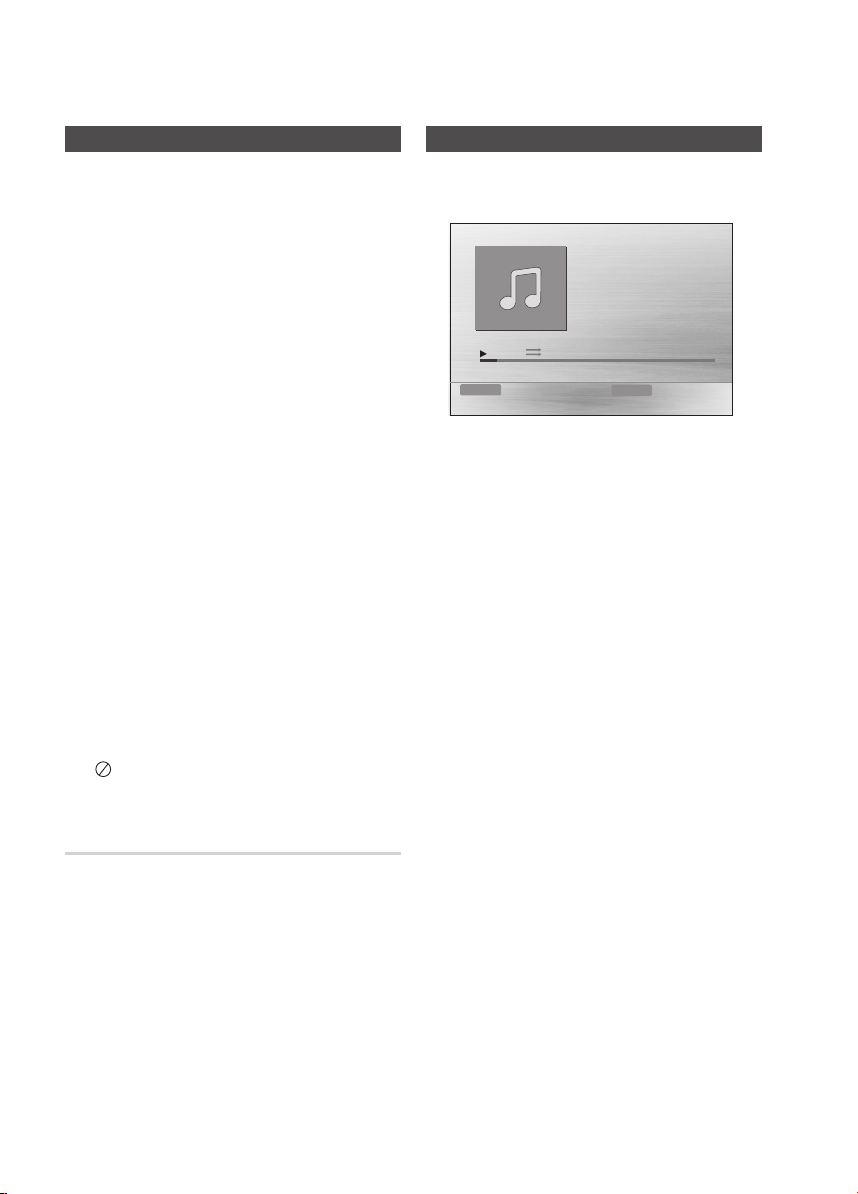
Основные функции
Pyccкий 27
Основные функции
Воспроизведение дисков
1. Нажмите кнопку ОТКРЫТЬ/ЗАКРЫТЬ (^) .
2. Аккуратно положите диск в отсек так, чтобы
сторона диска с этикеткой находилась
сверху.
3. Нажмите кнопку ОТКРЫТЬ/ЗАКРЫТЬ (^),
чтобы закрыть отсек.
Воспроизведение дисков Audio CD(CD-DA)/MP3/WMA
✎ ПРИМЕЧАНИЕ
` Функция возобновления воспроизведения: Когда
вы останавливаете воспроизведение диска,
устройство запоминает место остановки, поэтому
при нажатии кнопки ВОСПР. воспроизведение
начнется с предыдущего места. (Данная функция
работает только с DVD).
Нажмите кнопку СТОП дважды во время
воспроизведения для отключения этой функции.
`
Если на устройстве или пульте в течение 3
минут не нажимаются кнопки, когда устройство
находится в режиме Пауза, то оно перейдет в
режим СТОП.
`
Начальный экран может отличаться в
зависимости от содержимого диска.
`
Контрафактные диски не будут
воспроизводиться на данном кинотеатре,
поскольку это противоречит рекомендациям
CSS (Content Scrambling System- - система
шифрования содержимого).
появится, если нажата неправильная
*
кнопка.
Экранная заставка/Режим энергосбережения
• Если в режиме остановки или воспроизведения
(музыки) в течение 5 минут не будет нажата ни
одна кнопка, будет активирована экранная
заставка.
• Устройство автоматически выключается после
нахождения в режиме экранной заставки в
течение 20 минут.(только не во время
воспроизведения музыки)
Function DVD/CD Repeat Реж.воспр.
1. Загрузите Audio CD(CD-DA) или MP3-диск в
привод.
• Если вставлен Audio CD, первая дорожка
включится автоматически.
- Нажмите кнопки [], чтобы выбрать
предыдущую/следующую дорожку.
• Если выбран MP3/WMA-диск, нажмите
кнопки _+, чтобы выбрать Музыка, затем
нажмите кнопку ВВОД.
- Нажмите кнопки ▲▼_+ , чтобы выбрать
нужный файл, а затем нажмите кнопку
ВВОД.
- Нажмите кнопки (), чтобы выбрать
предыдущую/следующую страницу.
2. Нажмите кнопку СТОП (@), чтобы остановить
воспроизведение.
✎ ПРИМЕЧАНИЕ
` Некоторые компакт-диски MP3/WMA
воспроизводиться не будут из-за
неподдерживаемого режима записи.
` Информация о MP3-диске, отображаемая на
экране, зависит от того, в каком формате были
записаны MP3/WMA-дорожки этого диска.
` Защищенные файлы формата WMA-DRM
воспроизводиться не будут.
` Во время воспроизведения аудио файлов в
формате MP3/WMA/CD цифровая клавиатура
заблокирована.
BA
ДОРОЖКИ01
1/17
0:15 / 3:59
26 Pyccкий
Page 27
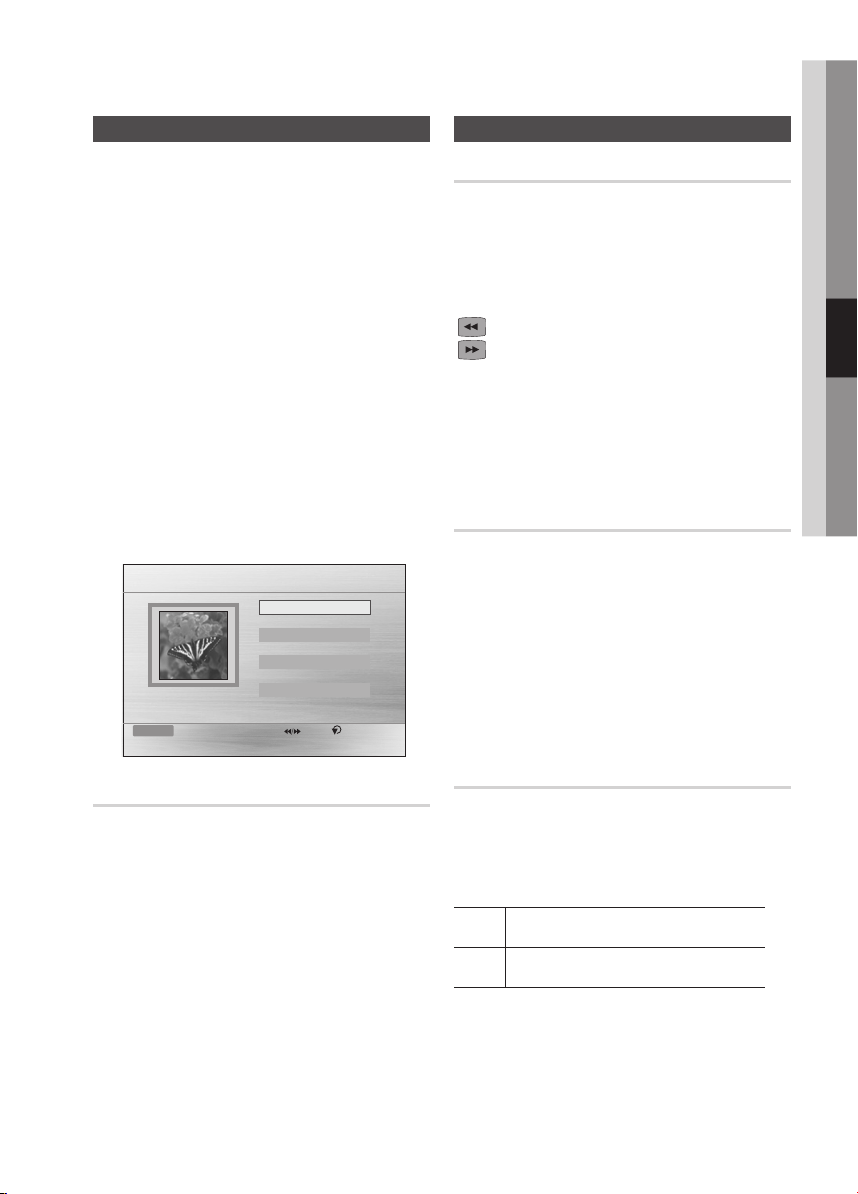
04 Основные функции
Воспроизведение файлов JPEG
Вы можете записать на компакт-диск снимки, сделанные
на цифровой фотокамере или видеокамере, а также
JPEG-файлы со своего ПК и затем просматривать их с
помощью домашнего кинотеатра.
1. Поместите диск с файлами JPEG в отсек для
диска.
2. Нажмите кнопки _+, чтобы выбрать Photo,
затем нажмите кнопку ВВОД.
3. Нажмите кнопки ▲▼, чтобы выбрать папку, а
затем нажмите кнопку ВВОД.
4. Нажмите кнопки ▲▼, чтобы выбрать
фотографию, а затем нажмите кнопку
• Отобразится выбранный файл и начнется
слайд-шоу.
• Чтобы остановить слайд-шоу, нажмите
кнопку ПАУЗА (#).
• К предыдущему/следующему файлу можно
перейти, нажав в режиме слайдшоу кнопки
◄,►.
ROOT
JPEG 1
JPEG 2
JPEG 3
2010/01/01
642 X 352
Function DVD/CD Стр. Возвр.
ВВОД
.
Использование функции воспроизведения
Поиск вперед/назад
dBAD
Нажмите кнопки () для использования
функции поиска.
( 1 ➞ ( 2 ➞ ( 3 ➞ ( 4
) 1 ➞ ) 2 ➞ ) 3 ➞ ) 4
✎ ПРИМЕЧАНИЕ
` В режиме поиска звук не воспроизводится.
` При выполнении поиска звук воспроизведения
будет слышен только при скоростях ) 1 и ) 2
Эта функция доступна только для CD-DA.
Пропуск сцен/песен
.
dBAD
Нажмите кнопки [].
• Каждый раз при нажатии кнопки во время
воспроизведения начинается воспроизведение
предыдущей или следующей части, дорожки
или папки (файла).
• При этом нельзя пропустить несколько частей
подряд.
Функция поворот
G
Нажмите кнопку ЗЕЛЕНАЯ (B) или ЖЕЛТАЯ (C) в
режиме ПАУЗА.
• КнопкаЗЕЛЕНАЯ (B) : повернуть на 90° против
часовой стрелки.
• Кнопка ЖЕЛТАЯ (C) :
часовой стрелке.
✎ ПРИМЕЧАНИЕ
` Максимальные разрешения, поддерживаемые
данным изделием, 5120 x 3480 (или 19,0 Мпикс.)
для стандартных JPEG-файлов и 2048 x 1536 (или
3,0 Мпикс.) для прогрессивных файлов.
повернуть на 90° по
Замедленное воспроизведение
dD
Нажмите кнопку ПАУЗА (#), а затем кнопку )
для замедленного воспроизведения.
*1 ➞*2 ➞*3
d
*1 ➞*2 ➞*3
D
✎ ПРИМЕЧАНИЕ
` Во время замедленного воспроизведения звук
отключается.
` Замедленное воспроизведение в обратном
направлении не работает.
Pyccкий 27
Page 28

Основные функции
Pyccкий 29
FUNCTION
TV SOURCE
POWER
MENU
TITLE MENU
MUTE
REPEAT
VOL
TUNING
/CH
DSP /EQ
1 2 3
4 5 6
7 8
0
9
FUNCTION
TV SOURCE
TUNING
/CH
DSP /EQ
9
FUNCTION
TV SOURCE
MUTE
TUNING
/CH
DSP /EQ
0
9
Пошаговое воспроизведение
Нажмите кнопку ПАУЗА несколько раз подряд.
• Изображение отображается на один кадр
вперед каждый раз при нажатии кнопки во
время воспроизведения.
✎ ПРИМЕЧАНИЕ
` Во время пошагового воспроизведения звук
5-минутный пропуск
Во время воспроизведения нажмите кнопку
• Каждый раз при нажатии кнопки + происходит
переход на 5 мин. вперед.
• Каждый раз при нажатии кнопки _ происходит
переход на 5 мин назад.
✎ ПРИМЕЧАНИЕ
` Данную функцию можно использовать только в
Использование меню диска
Вы можете использовать меню для выбора языка
звукового сопровождения, языка субтитров,
профиля, и т.п.
1. Во время воспроизведения нажмите кнопку
DISC MENU на пульте.
2. Нажмите кнопки ▲▼_+, сделайте
выбор, а затем нажмите кнопку
ВВОД.
✎ ПРИМЕЧАНИЕ
` Меню диска может выглядеть по-разному или
28 Pyccкий
dD
отключается.
режиме DivX.
DISC MENU
быть недоступным в зависимости от диска.
D
_,+
d
Использование меню Title
На дисках DVD, содержащих несколько фильмов,
вы можете просмотреть название каждого из них.
1. Во время воспроизведения нажмите
кнопку TITLE MENU на пульте.
2. Нажмите кнопки ▲▼_+, сделайте
выбор, а затем нажмите кнопку
ВВОД.
✎ ПРИМЕЧАНИЕ
` Меню диска может выглядеть по-разному или
быть недоступным в зависимости от диска.
Повторное воспроизведение
.
dBAD
повтор DVD/DivX
Функция повторного воспроизведения позволяет
повторить фильм, часть или фрагмент (A-B
Repeat) DVD/DivX-диска.
Повтор Выкл.
1. Во время воспроизведения DVD/
DivX-диска нажмите кнопку
REPEAT на пульте.
2. Нажмите кнопки ▲▼, чтобы
выбрать нужный режим повтора, а
затем нажмите кнопку ВВОД.
3. Нажмите кнопки ▲▼, чтобы выбрать OFF для
возврата к нормальному воспроизведению,
затем нажмите кнопку ВВОД.
Фильм ➞ Часть ➞ A - ➞ Выкл.
Z
D
Фильм ➞
Папка ➞ Все ➞
Выкл
d
TITLE MENU
REPEAT
Page 29

04 Основные функции
FUNCTION
TV SOURCE
POWER
DISC MENU MENU
TITLE MENU
MUTE
REPEAT
VOL
TUNING
/CH
INFO
DSP /EQ
1 2 3
4 5 6
7 8
0
9
Повтор CD/MP3
1. Во время воспроизведения CD/MP3-диска
Повтор фрагмента А-В
Можно повторно воспроизводить выбранный
фрагмент на DVD- или компакт-диске.
1. Во время воспроизведения DVD/CD-диска
2. Для DVD нажмите кнопки ▲▼, чтобы выбрать A-.
3. Нажмите кнопку ВВОД, когда вы хотите
4. Нажмите кнопку ВВОД, когда вы хотите
5. Для возврата к обычному режиму
нажмите кнопку REPEAT несколько раз
подряд и выберите режим повтора.
; ; ;
(
Повтор отключен
B
дорожку) ; Repeat All (Повторить все) ;
Random (В случайном порядке) ; Repeat
Section A-B (Повторить раздел A-B))
;
(Повтор отключен ; Повторное
воспроизведение дорожки;
A
Повторное воспроизведение всей папки ;
Повторное воспроизведение всего диска ;
Воспроизведение в случайном порядке)
; Repeat Track (Повторить
; ; ;
;
dB
нажмите кнопку REPEAT на пульте.
Для CD нажмите кнопку REPEAT несколько
раз, пока не появится .
начать воспроизведение (А).
остановить воспроизведение (В).
воспроизведения дисков DVD, нажмите кнопку
REPEAT, а затем кнопки ▲▼ , чтобы выбрать
OFF (ВЫКЛ). Для компакт-дисков нажмите
кнопку REPEAT,
✎ ПРИМЕЧАНИЕ
` Функция повтора фрагмента A-B не работает
при воспроизведении дисков DivX, MP3 и
JPEG.
` Функция повтора недоступна при
воспроизведении диска CD/DVD, если
включена функция подстчета баллов караоке.
чтобы выбрать .
Отображение информации о диске
d
1/1
2/20
0:05:21
1/1 EN 5.1 CH
1/1 EN
1/1
Изменить Выбрать
D
1/6
1/1
1/1 EN
Изменить Выбрать
1. Во время воспроизведения
нажмите кнопку TOOLS на пульте.
2. Нажмите кнопки ▲▼, чтобы
выбрать нужный пункт.
3. Нажмите кнопки _+ , чтобы внести
изменения в настройки, а затем нажмите
кнопку ВВОД.
- Для некоторых пунктов можно использовать
цифры на пульте.
4. Чтобы информация о диске исчезла, нажмите
кнопку TOOLS снова.
✎ ПРИМЕЧАНИЕ
` При воспроизведении содержимого из меню tools
некоторые функции могут быть недоступны в
зависимости от диска.
` В зависимости от диска можно выбрать Dolby Digital
или Pro Logic.
` Меню tools может отличаться в зависимости о диска.
TOOLS
Pyccкий 29
Page 30

Основные функции
Pyccкий 31
меню TOOLS
` Название( ) : Доступ к выбранному
фильму при наличии нескольких
фильмов на диске.
` Часть( ) : Большинство DVD
записаны по частям для быстрого
нахождения нужной части.
` Время воспроизвед( ) :
Восроизведение фильма от нужного
времени. Необходимо ввести время
начала воспроизведения. Функция поиска
по времени не работает на некоторых
дисках.
` Звук( ): Относится к языку звуковой
дорожки фильма. На DVD-диске может
быть до 8 языков
` Субтитры( ): Относится к языку
субтитров диска. Можно выбрать язык
субтитров или отключить субтитры. На
DVD-диске может быть до 32 языков
субтитров.
` Ракурс( ):
несколько ракурсов одной сцены, можно
использовать эту функцию.
Если на DVD-диске имеется
Выбор языка аудио
dD
1. Нажмите кнопку TOOLS.
2. С помощью кнопок ▲▼ выберите пункт ЗВУК
( ).
3. С помощью кнопок _+ выберите
необходимый язык аудио.
• В зависимости от языков звукового
сопровождения, записанных на DVDдиске, каждый раз при нажатии кнопки
выбирается другой язык звукового
сопровождения.
Выбор языка субтитров
dD
1. Нажмите кнопку TOOLS.
2. С помощью кнопок ▲▼ выберите пункт
СУБТИТРЫ (
).
3. С помощью кнопок _+ выберите
необходимый язык субтитров.
• В зависимости от языков звукового
сопровождения, записанных на DVDдиске, каждый раз при нажатии кнопки
выбирается другой язык субтитров.
✎ ПРИМЕЧАНИЕ
` На некоторых дисках функции выбора языка
звукового сопровождения и субтитров могут
не работать.
Субтитры
• Для работы с данной функцией необходимо
иметь некоторый опыт по извлечению и
редактированию видеоданных.
• Чтобы воспользоваться функцией субтитров,
запишите файл субтитров (*.smi) в одной папке
с медиафайлом DivX (*.avi) и под таким же
именем.
Пример. Корневой каталог
Samsung_007CD1.avi
Samsung_007CD1.smi
• Имя файла может состоять максимум из 100
букв и цифр или 50 символов
восточноазиатского алфавита (двухбайтовых
символов корейского и китайского языков).
• Субтитры файлов DivX *.smi, *.sub, *.srt более
148 кбайт не поддерживаются.
Функция Ракурс
Данная функция позволяет просмотреть один и
тот же эпизод фильма в разных ракурсах.
1. Нажмите кнопку TOOLS.
2. Нажмите кнопки ▲▼, чтобы выбрать дисплей
РАКУРС ( ).
3. С помощью кнопок _+ выберите
необходимый ракурс.
✎ ПРИМЕЧАНИЕ
` Функция Ракурс работает только для дисков,
которые содержат информацию о видеозаписи
с разных точек.
D
d
30 Pyccкий
Page 31

04 Основные функции
FUNCTION
TV SOURCE
TITLE MENU
MUTE
REPEAT
TUNING
/CH
EXIT
INFO
AUDIO UPSCALE
P .BASS
MO/ST CD RIPPING
DSP /EQ
0
9
Кнопка DIMMER
Можно настроить яркость дисплея на основном
устройстве.
Нажмите кнопку DIMMER.
Режим звучания
P.BASS
Функция P.BASS усиливает низкочастотные
составляющие для получения более мощного
звучания.
Функция MP3 ENHANCE улучшает
качество звука, повышая частоту
дискретизации.
Нажмите кнопку P.BASS.
2-х канальный
источник LPCM
MP3-файл
POWER BASS ON
POWER BASS OFF
MP3 ENHANCE ON ➞
POWER BASS ON ➞
POWER BASS OFF
✎ ПРИМЕЧАНИЕ
` Функция P.BASS доступна только с
2-канальным источником LPCM, например для
файлов MP3,Divx, CD и WMA.
` Функция MP3 Enhancement работает только с
MP3-файлами.
MY KARAOKE
➞
GIGA
При использовании функции GIGA SOUND (МОЩНЫЙ
ЗВУК) усиливаются басы и значительно улучшается
качество воспроизведения низких частот, благодаря чему
создается эффект настоящего мощного звучания.
Функция GIGA Sound применяется только для сабвуфера.
Нажмите кнопку GIGA.
✎ ПРИМЕЧАНИЕ
` Функция "GIGA Sound" работает
только в 2-канальном режиме LPCM.
` Функция GIGA не работает при подключении
микрофона к разъему MIC.
КНОПКА S/W LEVEL
Можно также нажать кнопку S/W LEVEL на
пульте дистанционного управления и настроить
уровень сабвуфера с помощью кнопок _ или +.
Нажмите кнопку S/W LEVEL.
S.VOL (ИНТ. ЗВУК)
Регулировка и стабилизация громкости во
избежание резкого изменения громкости при
переключении каналов или перемене сцен.
Нажмите кнопку S.VOL.
• При нажатии кнопки функция
переключается следующим образом:
SMART VOLUME ON SMART VOLUME OFF
S . VOL
1
Pyccкий 31
Page 32

Основные функции
Pyccкий 33
FUNCTION
TV SOURCE
POWER
DVD RECEIVER/TV SLEEP
DSP /EQ
1 2 3
4 5 6
7 8
0
9
FUNCTION
TV SOURCE
9
DSP (Процессор звукового
сигнала)/Эквалайзер
• DSP (Процессор звукового сигнала): режимы DSP
предназначены для моделирования
разнообразного акустического окружения.
• EQ: для оптимизации звучания музыки
определенных жанров можно выбрать ПОП,
ДЖАЗ, РОК или ПОЛЬЗ.
Нажмите кнопку
POPS,
JAZZ,
ROCK
USER
STUDIO
CLUB
HALL
MOVIE
CHURCH
OFF
Выбор настроек POPS, JAZZ или
ROCK в зависимости от жанра
воспроизводимой музыки.
Можно прослушивать музыку в режиме
“EQ:ПОЛЬЗ”.
Если нажать кнопку ВВОД в меню
“EQ:ПОЛЬЗ”, отобразится окно, в
котором можно изменить настройки
эквалайзера EQ в соответствии со
своими предпочтениями.
Почувствуйте себя в
звукозаписывающей студии.
Звук с мощными басами, как в
танцевальном клубе.
Подчеркивается голос певца, как в
концертном зале.
Вы находитесь в зале кинотеатра.
Впечатление присутствия в
большой церкви.
Выберите этот параметр для
нормального прослушивания.
✎ ПРИМЕЧАНИЕ
` Функция DSP/EQ доступна только в стерео
режиме.
` Функция DSP/EQ недоступна при
воспроизведении сигналов AC3 в
2.1-канальном режиме.
` Некоторые настройки эквалайзера являются
региональными (например для Индии, Африки
и др.). При работе следует руководствоваться
тем, что отображается на дисплее устройства.
32 Pyccкий
DSP/EQ.
DSP /EQ
Режим Dolby Pro Logic II
Выберите нужный аудиорежим Dolby Pro Logic II.
Нажмите кнопку PL II.
MUSIC
MOVIE
PROLOG
MATRIX
STEREO
Во время прослушивания музыки
звуковые эффекты создадут полное
ощущение концертного зала.
Сделайте саундтрек фильма более
реальным.
Можно прослушивать источник
2-канального звука в режиме
объемного 5.1-канального звучания,
когда активны все динамики.
- Через отдельные динамики звук
может не воспроизводиться в
зависимости от входного сигнала.
Слушайте многоканальный объемный
звук.
Выбирайте эту настройку, чтобы
слушать звук только фронтальных
громкоговорителей и сабвуфера.
✎ ПРИМЕЧАНИЕ
` При выборе режима Pro Logic II
подсоединяйте внешнее устройство к
входным гнездам проигрывателя AUDIO
(L и R). При подключении только к одному
входу (L или R) объемного звука не будет.
` Функция Pro Logic II доступна только в
режиме Stereo.
Page 33

04 Основные функции
Прослушивание радио
Пульт дистанционного управления
1. Нажмите кнопку FUNCTION для выбора FM.
2. Настройтесь на нужную станцию.
• Настройка на предустановленные
радиостанции 1 : необходимо сначала
сохранить желаемую частоту в качестве
предустановки. Нажмите кнопку СТОП (@),
выберите параметр ПРЕДУСТАНОВКА, а затем
нажмите кнопку TUNING/CH ( ), чтобы
выбрать предварительно настроенную
радиостанцию.
• Настройка вручную : нажмите кнопку СТОП
(@), выберите параметр "ВРУЧНУЮ", а затем
нажмите кнопку TUNING/CH ( ) для
настройки на более высокую или более низкую
частоту.
• Автоматическая настройка : нажмите кнопку
СТОП (@), выберите параметр ВРУЧНУЮ, а
затем нажмите и удерживайте нажатой кнопку
TUNING/CH ( ) для автоматического
поиска станций в выбранном диапазоне.
Выбор Mono/Stereo
Нажмите кнопку MO/ST.
• При нажатии кнопки звук меняется
между STEREO и MONO.
• В зоне слабого сигнала выберите
MONO, чтобы получить чистое
звучание без помех.
KEYCON
5. Опять нажмите на кнопку TUNER MEMORY.
• Нажмите кнопку TUNER MEMORY, до того
как число исчезнет с дисплея.
• Число исчезнет с дисплея, а станция
сохранится в памяти.
6. Для занесения в память настройки на другую
станцию, повторите шаги со 2 по 5.
Предварительная настройка на радиостанции
Пример: настройка на FM-станцию с частотой 89,10 МГц.
1. Нажмите кнопку FUNCTION для выбора FM.
2. Нажмите на кнопку
выбрать <89.10>.
3. Нажмите на кнопку TUNER MEMORY.
• На дисплее горит число.
4. Нажмите кнопки
чтобы выбрать номер предустановки.
• Вы можете выбрать номер от 1 до 15.
TUNING/CH ( )
TUNING/CH ( ),
, чтобы
Pyccкий 33
Page 34
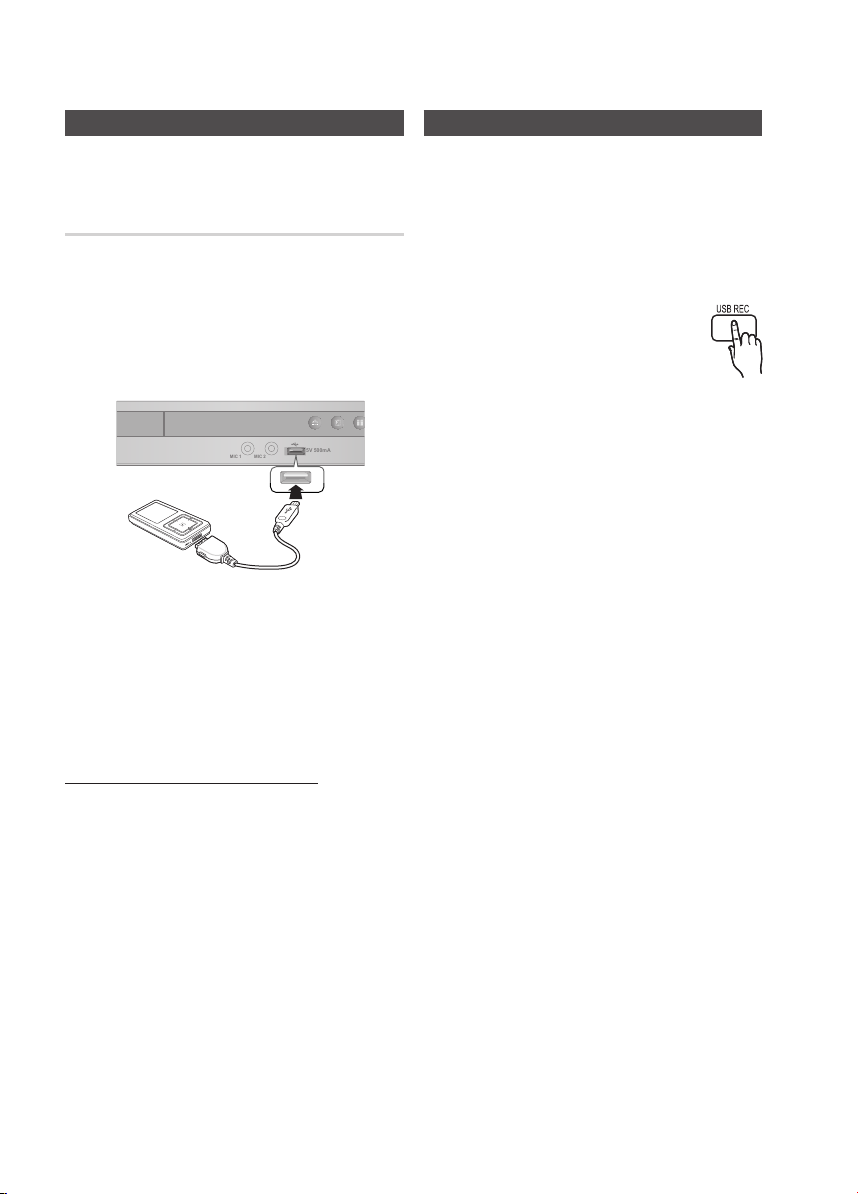
Дополнительные функции
Pyccкий 35
Дополнительные функции
Функция USB
Воспроизведение медиафайлов с использованием
функции USB-хоста
Можно воспроизводить файлы мультимедиа,
например фотографии, фильмы и музыку,
сохраненные в памяти MP3-плеера, памяти USB или
на цифровой фотокамере, с высоким качеством
видео и 5.1-канальным звучанием системы
домашнего кинотеатра, подключив запоминающее
устройство к порту USB домашнего кинотеатра.
MIC 1 MIC 2
1. Подсоедините устройство USB к порту USB
на передней панели системы.
2. Нажмите кнопку FUNCTION для выбора USB.
• На дисплее появится и исчезнет
сообщение USB.
3. С помощью кнопок _+ выберите Видео,
Фото или Музыка.
- Выберите файл для воспроизведения.
5V 500mA
Безопасное отключение USB
Для предотвращения потери данных, сохраненных в
устройстве USB, перед отсоединением кабеля USB
выполните операцию безопасного извлечения
устройства.
• Нажмите кнопку ЖЕЛТАЯ (C).
- На дисплее появится сообщение REMOVE.
• Отсоедините кабель USB.
✎ ПРИМЕЧАНИЕ
` Для прослушивания музыкальных файлов с
помощью 5.1-канальной звуковой системы
домашнего кинотеатра, необходимо выбрать
режим Dolby Pro Logic II - Matrix. (см. стр. 32)
` В режиме USB невозможно изменять разрешения
или использовать меню настройки, если к порту
USB не подключено устройство USB.
Запись на устройство USB
При воспроизведении диска CD-DA (Compact Disc
Digital Audio) можно выполнить запись звука на
устройство USB с помощью функции USB Recording
(Запись USB).
Пример. Запись USB аудиосодержимого CD-DA
1. Подсоедините устройство USB к кинотеатру.
2. Вставьте компакт-диск CD-DA в лоток для компакт-дисков.
3. Нажмите кнопку USB REC на пульте
дистанционного управления.
• Чтобы начать запись текущей дорожки, на
пульте дистанционного управления
нажмите кнопку USB REC, когда дорожка
будет воспроизводиться или ее воспроизведение
будет приостановлено.
• Для записи всего компакт-диска нажмите кнопку USB
REC на пульте дистанционного управления.
- На дисплее появится надпись "FULL RECORDING
(ЗАПИСЬ ВСЕГО ДИСКА)" и начнется запись.
4. Чтобы остановить запись, нажмите кнопку СТОП (@).
• После завершения записи компакт-диска на устройство USB
на диске USB появится новая папка “RECORDING”.
Содержимое будет сохранено в папке в формате MP3.
• После завершения записи с FM-радио или источника AUX на
устройство USB на диске USB появится новая папка “TUNER
RECORDING" или "AUX RECORDING”. Содержимое будет
сохранено в папке в формате MP3.
✎ ПРИМЕЧАНИЕ
` Во время записи на устройство USB не разрывайте соединение
USB и не отсоединяйте кабель питания. В противном случае
данные могут быть повреждены.
Чтобы остановить запись на устройство USB, нажмите кнопку
СТОП и отсоедините устройство USB, когда воспроизведение
компакт-диска полностью завершится.
` Если нарушить соединение USB во время записи USB, система
отключится, и записанный файл будет невозможно удалить.
` Если подключить устройство USB к системе во время
воспроизведения компакт-диска, воспроизведение временно
приостановится, а затем снова возобновится.
` Если продолжительность записи составляет менее 5 секунд,
возможно, записанный файл создан не будет.
` Запись USB возможна только в том случае, если устройство USB
отформатировано в файловой системе FAT. (Файловая система
NTFS не поддерживается.)
` Во время записи компакт-диска на устройство USB, когда
микрофон не подключен, аудиосигнал выводиться не будет. И
наоборот, во время записи компакт-диска на устройство USB,
когда микрофон подключен, аудиосигнал будет водиться.
` Когда для параметра Speaker selection (Выбор громкоговорителя)
выбрано значение TV Speaker (Громкоговоритель ТВ), функция
записи на устройство USB поддерживаться не будет.
` Запись будет остановлена при отключении микрофона во время
записи.
` Если микрофон не подключен, запись начнется в режиме X3.
` Во время записи на устройство USB работают только кнопки
Останов/Громкость/Отключение звука/Уровень микрофона/Эхо.
34 Pyccкий
Page 35

Основные неисправности и их устранение
Если ваша система не работает должным образом, обратитесь к приведенной ниже таблице. Если
возникшая у вас проблема не указана в таблице или если приведенные в таблице инструкции не
помогли, выключите систему, отсоедините ее сетевой шнур от розетки и обратитесь к ближайшему
авторизованному дилеру или в сервисный центр компании Samsung Electronics.
Проблема Проверка/устранение проблемы
Лоток для диска не открывается.
Воспроизведение не начинается.
Воспроизведение не начинается
сразу же после того, как вы нажали
кнопку ВОСПР./ПАУЗА.
• Надежно ли вставлена вилка сетевого шнура в розетку?
• Выключите систему, а затем вновь включите ее.
• Проверьте региональный номер DVD.
DVD-диски, купленные заграницей, могут не воспроизводиться.
• Диски CD-ROM и DVD-ROM не воспроизводятся на данном устройстве.
• Проверьте возрастную категорию.
• Проверьте, нет ли на диске царапин и не деформирован ли он.
• Протрите диск, чтобы удалить с него загрязнения.
06 Дополнительная информация
Звук не воспроизводится.
Звук слышен лишь из нескольких
громкоговорителей, а не из всех
шести.
Не воспроизводится 5.1- канальный
звук системы Dolby Digital.
Пульт дистанционного управления не
работает.
• Диск вращается, но
изображение не появляется.
• Плохое качество изображения и
изображение дрожит.
Функции выбора языка звукового
сопровождения или субтитров не работают.
Меню диска/фильма не появляется на
экране даже при выборе функции
Disc/Title.
Невозможно изменить формат
кадра воспроизводимого
изображения.
•
Звук не слышен в режимах ускоренного, замедленного и покадрового воспроизведения.
•
Правильно ли подсоединены громкоговорители? Правильно ли выполнена настройка конфигурации
громкоговорителей вашей акустической системы?
• Нет ли на диске серьезных повреждений?
•
На некоторых DVD-дисках звук воспроизводится только из фронтальных громкоговорителей.
• Проверьте, правильно ли подсоединены громкоговорители.
• Отрегулируйте громкость.
•
При прослушивании компакт-дисков, радиостанций и телевизора звук воспроизводится только
через фронтальные громкоговорители. Чтобы задействовать все шесть громкоговорителей,
выберите "PROLOG", нажав на кнопку PL II (Dolby Pro Logic II) на пульте.
•
Есть ли на диске маркировка "Dolby Digital 5.1CH"? 5.1-канальный окружающий звук
воспроизводится только в том случае, если он записан на диске.
• Установлено ли в меню для параметров звука значение Dolby Digital 5.1CH?
• Пользуетесь ли вы пультом дистанционного управления на допустимом расстоянии от системы и под
допустимым углом к ней?
• Не разрядились ли батареи в пульте дистанционного управления?
• Правильно ли выбран режим (RECEIVER DVD/TV)?
• Включен ли ваш телевизор?
• Правильно ли подсоединены кабели для видеосигнала?
• Нет ли на диске загрязнений и не поврежден ли он?
•
Может оказаться невозможным воспроизвести некоторые диски из-за плохого качества их изготовления.
•
Нельзя настроить язык и субтитры, если на диске нет функции настроек языка и субтитров.
• Имеется ли меню на этом диске?
•
Вы можете просматривать DVD-диски, на которых изображение записано с форматом кадра 16:9, в
режимах 16:9 широкоформ, 4:3 LETTER BOX или 4:3 весь экр, но диски, на которых изображение
записано с форматом кадра 4:3, могут просматриваться только с форматом кадра 4:3. Посмотрите
информацию о диске на его коробке, и затем выберите подходящий формат кадра.
Pyccкий 35
Page 36
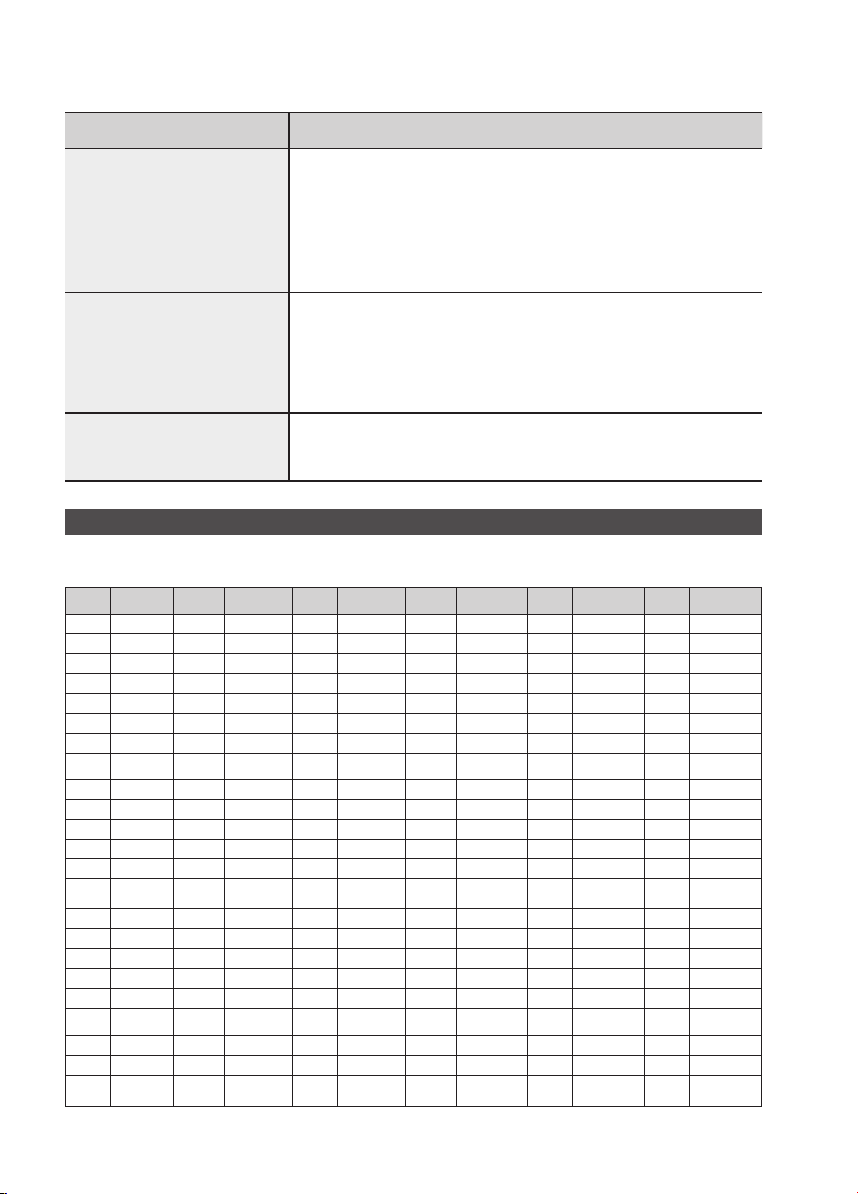
Дополнительная информация
Pyccкий 37
Проблема Проверка/устранение проблемы
• Устройство не работает.
(Пример: отключилось питание,
клавиша на передней панели не
функционирует или слышен
необычный шум).
• Устройство не работает должным
образом.
Вы забыли пароль для установки
возрастной категории.
Вы не можете принимать
радиопередачи.
Введите соответствующий код для пункта ДРУГОЕ меню диска, аудио или субтитров. (см. стр. 25).
Код Язык Код Язык Код Язык Код Язык Код Язык Код Язык
1027 Afar 1142 Greek 1239 Interlingue 1345 Malagasy 1482 Kirundi 1527 Tajik
1028 Abkhazian 1144 English 1245 Inupiak 1347 Maori 1483 Romanian 1528 Thai
1032 Afrikaans 1145 Esperanto 1248 Indonesian 1349 Macedonian 1489 Russian 1529 Tigrinya
1039 Amharic 1149 Spanish 1253 Icelandic 1350 Malayalam 1491 Kinyarwanda 1531 Turkmen
1044 Arabic 1150 Estonian 1254 Italian 1352 Mongolian 1495 Sanskrit 1532 Tagalog
1045 Assamese 1151 Basque 1257 Hebrew 1353 Moldavian 1498 Sindhi 1534 Setswana
1051 Aymara 1157 Persian 1261 Japanese 1356 Marathi 1501 Sangro 1535 Tonga
1052 Azerbaijani 1165 Finnish 1269 Yiddish 1357 Malay 1502 Serbo-Croatian 1538 Turkish
1053 Bashkir 1166 Fiji 1283 Javanese 1358 Maltese 1503 Singhalese 1539 Tsonga
1057 Byelorussian 1171 Faeroese 1287 Georgian 1363 Burmese 1505 Slovak 1540 Tatar
1059 Bulgarian 1174 French 1297 Kazakh 1365 Nauru 1506 Slovenian 1543 Twi
1060 Bihari 1181 Frisian 1298 Greenlandic 1369 Nepali 1507 Samoan 1557 Ukrainian
1069 Bislama 1183 Irish 1299 Cambodian 1376 Dutch 1508 Shona 1564 Urdu
Bengali;
1066
Bangla
1067 Tibetan 1194 Galician 1301 Korean 1393 Occitan 1511 Albanian 1581 Vietnamese
1070 Breton 1196 Guarani 1305 Kashmiri 1403 (Afan) Oromo 1512 Serbian 1587 Volapuk
1079 Catalan 1203 Gujarati 1307 Kurdish 1408 Oriya 1513 Siswati 1613 Wolof
1093 Corsican 1209 Hausa 1311 Kirghiz 1417 Punjabi 1514 Sesotho 1632 Xhosa
1097 Czech 1217 Hindi 1313 Latin 1428 Polish 1515 Sundanese 1665 Yoruba
1103 Welsh 1226 Croatian 1326 Lingala 1435 Pashto, Pushto 1516 Swedish 1684 Chinese
1105 Danish 1229 Hungarian 1327 Laothian 1436 Portuguese 1517 Swahili 1697 Zulu
1109 German 1233 Armenian 1332 Lithuanian 1463 Quechua 1521 Tamil
1130 Bhutani 1235 Interlingua 1334
1186 Scots Gaelic 1300 Canada 1379 Norwegian 1509 Somali 1572 Uzbek
• Нажмите и удерживайте кнопку СТОП (@) на пульте в течение
5 секунд без диска (функция сброса).
При использовании этой функции стираются все сделанные вами настройки.
Не пользуйтесь этой функцией без необходимости.
• Если на дисплее главного устройства отображается сообщение "NO DISC", на пульте ДУ
нажмите и удерживайте кнопку
СТОП (@)
в течение 5 секунд. “На дисплее появится INIT”
и для всех настроек будут установлены параметры по умолчанию.
Затем нажмите кнопку POWER.
При использовании этой функции стираются все сделанные вами настройки.
Не пользуйтесь этой функцией без необходимости.
• Правильно ли подсоединена антенна?
• Если принимаемый комнатной антенной сигнал слишком слабый, установите наружную FM-антенну
в месте, где обеспечивается хороший прием.
Перечень кодов языков
Latvian,
Lettish
1481
Rhaeto-
Romance
1525 Tegulu
36 Pyccкий
Page 37

Технические характеристики
Домашний кинотеатр - устройство, предназначенное для просмотра видеофильмов, видеопрограмм, а также для
организации эффективного звукового сопровождения при просмотре видеофильмов, видеопрограмм или
прослушивании аудиокомпозиций в домашних условиях.
Вес 2,04 кг
Общие сведения
FM-тюнер
Диск
Видеовыход Композитный видеосигнал
Видео/Аудио HDMI 1080p, 1080i, 720p, 576p/480p
Усилитель
Размеры 430 (Ш) x 61 (В) x 230 (Г) мм
Рабочая температура окружающей среды +5°C~+35°C
Диапазон относительной влажности 10% - 75%
Соотношение сигнал/шум 60 дБ
Предельная чувствительность 10 дБ
Общие гармонические искажения 1 %
DVD (Универсальный цифровой диск)
CD: 12 см (КОМПАКТ ДИСК)
CD: 8 см (КОМПАКТ ДИСК)
Выход фронтального громкоговорителя
Выход центрального громкоговорителя
Выход бокового громкоговорителя
Выход сабвуфера
Диапазон воспроизводимых частот
Скорость чтения: 3,49 ~ 4,06 м/сек.
Приблизительное время воспроизведения (односторонний однослойный диск): 135 мин.
Скорость чтения: 4,8 ~ 5,6 м/сек.
Макс. время воспроизведения: 74 мин.
Скорость чтения: 4,8 ~ 5,6 м/сек.
Макс. время воспроизведения: 20 мин.
576i/480i
1 канал: 1,0 Вп-п (на нагрузке 75 Ω)
35Вт x 2(3Ω)
95Вт (3Ω)
35Вт x 2(3Ω)
95Вт (3Ω)
20Гц~20КГц
Соотношение сигнал/шум 65дБ
Разделение каналов 60дБ
Чувствительность входа (AUX)800мВ
06 Дополнительная информация
Номер сертификата POCC KR. AB57. B00437
Срок действия сертификата с 20.01.2010 по 19.01.2013
Орган сертификации
OOO "АЛЬТТЕСТ"
117418, Москва, ул. Цюрупы, д.14
IP (степень защиты от попадания твердых частиц и влаги) IP 20
Класс защиты прибора от поражения электрическим током оборудование класса II
Напряжение питания переменного тока Переменный ток: 110-240 В
*: Номинальные технические характеристики
- Samsung Electronics Co., Ltd сохраняет за собой право изменять технические характеристики без предварительного уведомления.
- Масса и габаритные размеры являются приблизительными.
- Конструкция и характеристики устройства могут изменяться без предварительного уведомления.
- Характеристики электропитания и потребления электроэнергии указаны на наклейке на корпусе устройства.
Pyccкий 37
Page 38

Дополнительная информация
HT-E350K
5,1-канальная акустическая система
Объемного звучания
3 Ω
140Гц~20КГц
86дБ/Вт/M
35Вт
70Вт
5,1-канальная акустическая система
Объемного звучания
3 Ω
140Гц~20КГц
86дБ/Вт/M
35Вт
70Вт
89 x 1053 x 71 мм (основание стойки: 229 x 229)
Центральный
3 Ω
140Гц~20КГц
86дБ/Вт/M
95Вт
190Вт
Центральный
3 Ω
140Гц~20КГц
86дБ/Вт/M
95Вт
190Вт
: 2,93 кг,
Громкоговоритель
HT-E353K
Громкоговоритель
Акустическая система
Сопротивление
Диапазон воспроизводимых частот
Выходной уровень звукового давления
Номинальная входная мощность
Максимальная входная мощность
Габариты (В х Ш x Г)
Масса
Акустическая система
Сопротивление
Диапазон воспроизводимых частот
Выходной уровень звукового давления
Номинальная входная мощность
Максимальная входная мощность
Габариты (В х Ш x Г)
Масса
Фронтальные
3 Ω
140Гц~20КГц
86дБ/Вт/M
35Вт
70Вт
Фронтальные : 77 x 107 x 68 мм
Объемного звучания : 77 x 107 x 68 мм
Центральный : 228 x 77 x 70 мм
Сабвуфер : 154 x 299 x 285 мм
Фронтальные : 0,3 кг, Центральный : 0,46 кг
БОКОВЫЕ : 0,32 кг, Сабвуфер : 2,89 кг
Фронтальные
3 Ω
140Гц~20КГц
86дБ/Вт/M
35Вт
70Вт
Фронтальные :
Центральный : 228 x 77 x 70 мм
Сабвуфер : 154 x 299 x 285 мм
Фронтальные/Объемного звучания
Центральный : 0,49 кг Сабвуфер : 2,89 кг
Сабвуфер
3 Ω
20Гц~160Гц
88дБ/Вт/M
95Вт
190Вт
Сабвуфер
3 Ω
20Гц~160Гц
88дБ/Вт/M
95Вт
190Вт
38 Pyccкий
Page 39

HT-E353HK
Громкоговоритель
HT-E355K
Громкоговоритель
Акустическая система
Сопротивление
Диапазон воспроизводимых частот
Выходной уровень звукового давления
Номинальная входная мощность
Максимальная входная мощность
Габариты (В х Ш x Г)
Масса
Акустическая система
Сопротивление
Диапазон воспроизводимых частот
Выходной уровень звукового давления
Номинальная входная мощность
Максимальная входная мощность
Габариты (В х Ш x Г)
Масса
5,1-канальная акустическая система
Фронтальные
3 Ω
140Гц~20КГц
86дБ/Вт/M
35Вт
70Вт
Фронтальные : 90 x 486 x 73 мм
Объемного звучания : 90 x 141 x 68 мм
Центральный : 360 x 74 x 68 мм
Сабвуфер : 154 x 299 x 285 мм
Фронтальные : 1,75 кг, Центральный : 0,83 кг
БОКОВЫЕ : 0,57 кг, Сабвуфер : 2,89 кг
Фронтальные
3 Ω
140Гц~20КГц
86дБ/Вт/M
35Вт
70Вт
Фронтальные/Объемного звучания :
(основание стойки: 229 x 229)
Центральный : 228 x 77 x 70 мм
Сабвуфер : 154 x 299 x 285 мм
Фронтальные/Объемного звучания
Центральный : 0,44 кг Сабвуфер : 2,89 кг
Объемного звучания
3 Ω
140Гц~20КГц
86дБ/Вт/M
35Вт
70Вт
5,1-канальная акустическая система
Объемного звучания
3 Ω
140Гц~20КГц
86дБ/Вт/M
35Вт
70Вт
Центральный
3 Ω
140Гц~20КГц
86дБ/Вт/M
95Вт
190Вт
(основание стойки:
Центральный
3 Ω
140Гц~20КГц
86дБ/Вт/M
95Вт
190Вт
89 x 1053 x 71 мм
: 2,88 кг,
Сабвуфер
3 Ω
20Гц~160Гц
88дБ/Вт/M
95Вт
190Вт
210 x 210
Сабвуфер
3 Ω
20Гц~160Гц
88дБ/Вт/M
95Вт
190Вт
)
Pyccкий 39
Page 40

Pyccкий 41
Лицензия OpenSSL
Для набора инструментов OpenSSL действует две лицензии, т.е. он используется в соответствии с
условиями лицензии OpenSSL License и исходной лицензии SSLeay License. Фактический текст лицензии
см. ниже. Обе лицензии являются лицензиями с открытым исходным кодом BSD. В случае возникновения
каких-либо вопросов относительно лицензии OpenSSL обратитесь по адресу openssl-core@openssl.org.
Лицензия OpenSSL
(c) The OpenSSL Project., 1998-2007 Все права защищены.
Распространение и использование в виде исходных текстов и двоичных файлов с изменениями или без
них разрешается при соблюдении следующих условий.
1. При дальнейшем распространении исходного кода должно сохраняться вышеупомянутое уведомление
об авторских правах, данный список условий и следующий отказ от ответственности.
2. При дальнейшем распространении в виде двоичных файлов в документации и/или других материалах,
прилагающихся при распространении, должно сохраняться вышеупомянутое уведомление об авторских
правах, данный список условий и следующий отказ от ответственности.
3. Все рекламные материалы, в которых упоминаются функции или способ использования этого
программного обеспечения, должны содержать следующее подтверждение: "Данный продукт включает
программное обеспечение, разработанное OpenSSL Project для использования в наборе инструментов
OpenSSL Toolkit. (http://www.openssl.org/)"
4. Наименования OpenSSL Toolkit и OpenSSL Project не должны использоваться для рекомендации или
продвижения продуктов, производных от данного программного обеспечения без предварительного
письменного разрешения. Для получения письменного разрешения обратитесь по адресу openssl-core@
openssl.org.
5. Продукты, производные от данного программного обеспечения, не должны иметь название OpenSSL
или содержать в названии выражение OpenSSL без предварительного письменного разрешения OpenSSL
Project.
6. При дальнейшем распространении продукта в любой форме необходимо, чтобы всегда указывалось
следующее: "Данный продукт включает программное обеспечение, разработанное OpenSSL Project для
использования в наборе инструментов OpenSSL Toolkit (http://www.openssl.org/)"
ДАННОЕ ПРОГРАММНОЕ ОБЕСПЕЧЕНИЕ ПРЕДОСТАВЛЕНО OpenSSL PROJECT "КАК ЕСТЬ", И ЛЮБЫЕ ЯВНЫЕ
ИЛИ НЕЯВНЫЕ ГАРАНТИИ, ВКЛЮЧАЯ, ПОМИМО ПРОЧЕГО, ПОДРАЗУМЕВАЕМЫЕ ГАРАНТИИ КОММЕРЧЕСКОЙ
ПРИГОДНОСТИ И ПРИГОДНОСТИ ДЛЯ ОПРЕДЕЛЕННОЙ ЦЕЛИ ОТВЕРГАЮТСЯ. НИ ПРИ КАКИХ УСЛОВИЯХ
OpenSSL PROJECT ИЛИ ПОСЛЕДУЮЩИЕ РАЗРАБОТЧИКИ НЕ НЕСУТ ОТВЕТСТВЕННОСТИ ЗА КАКИЕЛИБО ПРЯМЫЕ, КОСВЕННЫЕ, СЛУЧАЙНЫЕ, УМЫШЛЕННЫЕ, ИСКЛЮЧИТЕЛЬНЫЕ ИЛИ ПОСЛЕДУЮЩИЕ
УБЫТКИ (ВКЛЮЧАЯ, ПОМИМО ПРОЧЕГО, ПРИОБРЕТЕНИЕ ВЗАИМОЗАМЕНЯЕМЫХ ТОВАРОВ ИЛИ УСЛУГ;
ПОТЕРЮ ВОЗМОЖНОСТИ ИСПОЛЬЗОВАНИЯ, ДАННЫХ ИЛИ ПРИБЫЛИ; ПРЕРЫВАНИЕ ДЕЯТЕЛЬНОСТИ),
ВОЗНИКШИЕ КАКИМ-ЛИБО ОБРАЗОМ И СОГЛАСНО КАКОМУ-ЛИБО ТОЛКОВАНИЮ ОТВЕТСТВЕННОСТИ,
БУДЬ ТО КОНТРАКТНАЯ, БЕЗУСЛОВНАЯ ОТВЕТСТВЕННОСТЬ ИЛИ НАРУШЕНИЕ ЗАКОННЫХ ПРАВ (ВКЛЮЧАЯ
ХАЛАТНОСТЬ ИЛИ ДРУГОЕ) В РЕЗУЛЬТАТЕ ИСПОЛЬЗОВАНИЯ ДАННОГО ПРОГРАММНОГО ОБЕСПЕЧЕНИЯ,
ДАЖЕ ПРИ УКАЗАНИИ НА ВОЗМОЖНОСТЬ ТАКОГО УЩЕРБА.
Данный продукт содержит криптографическое программное обеспечение, разработанное Эриком
Янгом (eay@cryptsoft.com). Данный продукт содержит программное обеспечение, разработанное Тимом
Хадсоном (tjh@cryptsoft.com).
Исходная лицензия SSLeay License
(C) Eric Young (eay@cryptsoft.com), 1995-1998
Все права защищены.Данный пакет является реализацией SSL, которую выполнил Эрик Янг (eay@cryptsoft.
com).
Реализация была выполнена для того, чтобы обеспечить соответствие Netscapes SSL.
Данная библиотека распространяется бесплатно, как в целях коммерческого, так и некоммерческого
использования, при соблюдении нижеследующих условий. Условия, изложенные ниже, применимы к
любому коду, который может быть обнаружен в данном дистрибутиве, будь то RC4, RSA, lhash, DES и
прочий код, не только SSL. Документация по SSL, включенная в данный дистрибутив, также защищена
авторскими правами, с той оговоркой, что владельцем является Тим Хадсон (tjh@cryptsoft.com).
40 Pyccкий
Page 41
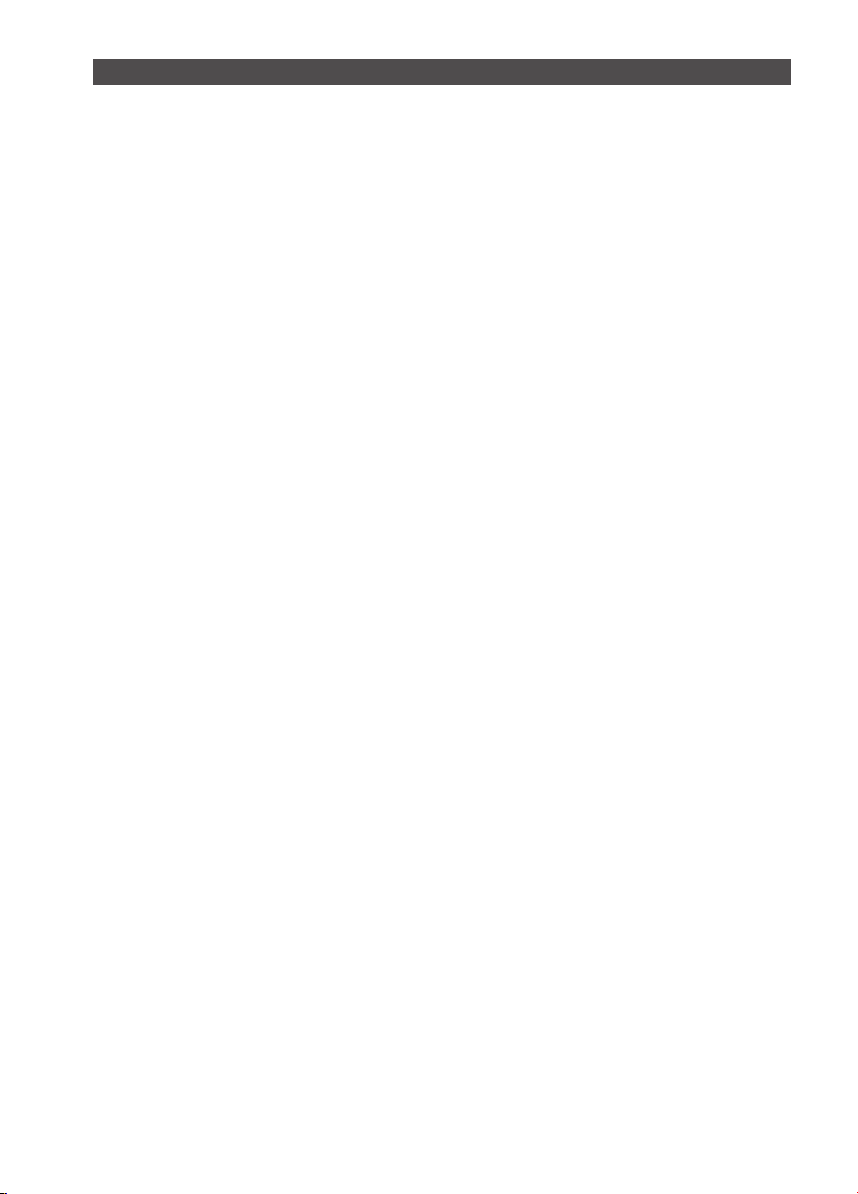
Лицензия OpenSSL
Авторские права так же принадлежат Эрику Янгу, и ни одно из уведомлений об авторских правах не
может быть удалено из текста кода. В случае если данный пакет используется в каком-либо продукте,
необходимо предоставить ссылку на Эрика Янга как автора частей используемой библиотеки. Данная
ссылка может иметь форму текстового сообщения при запуске программы, либо как упоминание в
документации (текстовой или интерактивной), предоставляемой вместе с пакетом.
Распространение и использование в виде исходных текстов и двоичных файлов с изменениями или без
них разрешается при соблюдении следующих условий.
1. При дальнейшем распространении исходного кода должно сохраняться уведомление об авторских
правах, данный список условий и следующий отказ от ответственности.
2. При дальнейшем распространении в виде двоичных файлов в документации и/или других материалах,
прилагающихся при распространении, должно сохраняться вышеупомянутое уведомление об авторских
правах, данный список условий и следующий отказ от ответственности.
3. Все рекламные материалы, в которых упоминаются функции или способ использования этого
программного обеспечения, должны содержать следующее подтверждение:
"Данный продукт содержит криптографическое программное обеспечение, разработанное Эриком Янгом
(eay@cryptsoft.com)"
Слово "криптографический" может быть опущено, если используются стандартные процедуры из
библиотеки, не являющиеся криптографическими :-).
4. При использовании кода, относящегося к Windows (или производного от такого кода) из каталога
apps (код приложения), необходимо включать следующее подтверждение: "Данный продукт содержит
программное обеспечение, разработанное Тимом Хадсоном (tjh@cryptsoft.com)"
ДАННОЕ ПРОГРАММНОЕ ОБЕСПЕЧЕНИЕ ПРЕДОСТАВЛЕНО ЭРИКОМ ЯНГОМ "КАК ЕСТЬ", И ЛЮБЫЕ ЯВНЫЕ
ИЛИ НЕЯВНЫЕ ГАРАНТИИ, ВКЛЮЧАЯ, ПОМИМО ПРОЧЕГО, ПОДРАЗУМЕВАЕМЫЕ ГАРАНТИИ КОММЕРЧЕСКОЙ
ПРИГОДНОСТИ И ПРИГОДНОСТИ ДЛЯ ОПРЕДЕЛЕННОЙ ЦЕЛИ ОТВЕРГАЮТСЯ. НИ ПРИ КАКИХ УСЛОВИЯХ
АВТОР ИЛИ ПОСЛЕДУЮЩИЕ РАЗРАБОТЧИКИ НЕ НЕСУТ ОТВЕТСТВЕННОСТИ ЗА КАКИЕ-ЛИБО ПРЯМЫЕ,
КОСВЕННЫЕ, СЛУЧАЙНЫЕ, УМЫШЛЕННЫЕ, ИСКЛЮЧИТЕЛЬНЫЕ ИЛИ ПОСЛЕДУЮЩИЕ УБЫТКИ (ВКЛЮЧАЯ,
ПОМИМО ПРОЧЕГО, ПРИОБРЕТЕНИЕ ВЗАИМОЗАМЕНЯЕМЫХ ТОВАРОВ ИЛИ УСЛУГ; ПОТЕРЮ ВОЗМОЖНОСТИ
ИСПОЛЬЗОВАНИЯ, ДАННЫХ ИЛИ ПРИБЫЛИ; ПРЕРЫВАНИЕ ДЕЯТЕЛЬНОСТИ, ВОЗНИКШИЕ КАКИМ-ЛИБО
ОБРАЗОМ И СОГЛАСНО КАКОМУ-ЛИБО ТОЛКОВАНИЮ ОТВЕТСТВЕННОСТИ, БУДЬ ТО КОНТРАКТНАЯ,
БЕЗУСЛОВНАЯ ОТВЕТСТВЕННОСТЬ ИЛИ НАРУШЕНИЕ ЗАКОННЫХ ПРАВ (ВКЛЮЧАЯ ХАЛАТНОСТЬ ИЛИ ДРУГОЕ)
В РЕЗУЛЬТАТЕ ИСПОЛЬЗОВАНИЯ ДАННОГО ПРОГРАММНОГО ОБЕСПЕЧЕНИЯ, ДАЖЕ ПРИ УКАЗАНИИ НА
ВОЗМОЖНОСТЬ ТАКОГО УЩЕРБА.
Данная лицензия и условия распространения любой общедоступной версии кода или производной от
него не подлежат изменению. Запрещено просто копировать и распространять данный код с другой
лицензией [включая Общедоступную стандартную лицензию GNU.]
Pyccкий 41
Page 42

Связывайтесь с SAMSUNG по всему миру
Если у вас есть предложения или вопросы по продуктам Samsung, связывайтесь с информационным
центром Samsung.
Area Contact Centre
`
North America
Canada 1-800-SAMSUNG (726-7864) www.samsung.com
Mexico 01-800-SAMSUNG (726-7864) www.samsung.com
U.S.A 1-800-SAMSUNG (726-7864) www.samsung.com
`
Latin America
Argentine 0800-333-3733 www.samsung.com
Brazil 0800-124-421 / 4004-0000 www.samsung.com
Chile 800-SAMSUNG (726-7864) www.samsung.com
Colombia 01-8000112112 www.samsung.com
Costa Rica 0-800-507-7267 www.samsung.com
Dominica 1-800-751-2676 www.samsung.com
Ecuador 1-800-10-7267 www.samsung.com
El Salvador 800-6225 www.samsung.com
Guatemala 1-800-299-0013 www.samsung.com
Honduras 800-7919267 www.samsung.com
Jamaica 1-800-234-7267 www.samsung.com
Nicaragua 00-1800-5077267 www.samsung.com
Panama 800-7267 www.samsung.com
Peru 0-800-777-08 www.samsung.com
Puerto Rico 1-800-682-3180 www.samsung.com
Trinidad &
Tobago
Venezuela 0-800-100-5303 www.samsung.com
`
Europe
Albania 42 27 5755 -
Austria
Belgium 02-201-24-18
Bosnia 05 133 1999 Bulgaria 07001 33 11 www.samsung.com
Croatia 062 SAMSUNG (062 726 7864) www.samsung.com
Czech
Denmark 70 70 19 70 www.samsung.com
Finland 030 - 6227 515 www.samsung.com
France 01 48 63 00 00 www.samsung.com
Germany
Hungary 06-80-SAMSUNG (726-7864) www.samsung.com
Italia 800-SAMSUNG (726-7864) www.samsung.com
Kosovo +381 0113216899 Luxemburg 261 03 710 www.samsung.com
Macedonia 023 207 777 Montenegro 020 405 888 -
Netherlands
Norway 815-56 480 www.samsung.com
Poland
Portugal 80820-SAMSUNG (726-7864) www.samsung.com
Rumania
1-800-SAMSUNG (726-7864) www.samsung.com
0810 - SAMSUNG (7267864,
€ 0.07/min)
800-SAMSUNG (800-726786)
Samsung Zrt., česká organizační
složka, Oasis Florenc, Soko
lovská394/17, 180 00, Praha 8
01805 - SAMSUNG (726-7864
€ 0,14/Min)
0900-SAMSUNG (0900-
7267864) (€ 0,10/Min)
0 801 1SAMSUNG (172678)
/ 022-607-93-33
1. 08010 SAMSUNG (72678) doar din reţeaua Romtelecom,
tarif local
2. 021.206.01.10 - din orice
reţea, tarif normal
-
Web Site
www.samsung.com
www.samsung.com/
be (Dutch)
www.samsung.com/
be_fr (French)
www.samsung.com
www.samsung.com
www.samsung.com
www.samsung.com
www.samsung.com
Area Contact Centre
Serbia
Slovakia 0800-SAMSUNG (726-7864) www.samsung.com
Spain 902-1-SAMSUNG (902 172 678) www.samsung.com
Sweden 0771 726 7864 (SAMSUNG) www.samsung.com
Switzerland
U.K 0330 SAMSUNG (7267864) www.samsung.com
Eire 0818 717100 www.samsung.com
Lithuania 8-800-77777 www.samsung.com
Latvia 8000-7267 www.samsung.com
Estonia 800-7267 www.samsung.com
`
CIS
Russia 8-800-555-55-55 www.samsung.com
Georgia 8-800-555-555 Armenia 0-800-05-555 Azerbaijan 088-55-55-555 -
Kazakhstan
Uzbekistan 8-10-800-500-55-500 www.samsung.com
Kyrgyzstan 00-800-500-55-500 www.samsung.com
Tadjikistan 8-10-800-500-55-500 www.samsung.com
Ukraine 0-800-502-000
Belarus 810-800-500-55-500 Moldova 00-800-500-55-500 -
`
Asia Pacific
Australia 1300 362 603 www.samsung.com
New Zealand
China
Hong Kong (852) 3698 4698
India
Indonesia
Japan 0120-327-527 www.samsung.com
Malaysia 1800-88-9999 www.samsung.com
Philippines
Singapore 1800-SAMSUNG (726-7864) www.samsung.com
Thailand 1800-29-3232 / 02-689-3232 www.samsung.com
Taiwan 0800-329-999 www.samsung.com
Vietnam 1 800 588 889 www.samsung.com
`
Middle East
Bahrain 8000-4726 www.samsung.com
Egypt 08000-726786 www.samsung.com
Jordan 800-22273 www.samsung.com
Morocco 080 100 2255 www.samsung.com
Oman 800-SAMSUNG (726-7864) www.samsung.com
Saudi Arabia 9200-21230 www.samsung.com
Turkey 444 77 11 www.samsung.com
U.A.E 800-SAMSUNG (726-7864) www.samsung.com
`
Africa
Nigeria 0800-SAMSUNG (726-7864) www.samsung.com
South Africa 0860-SAMSUNG (726-7864 ) www.samsung.com
0700 Samsung (0700 726
7864)
0848-SAMSUNG (7267864,
CHF 0.08/min)
8-10-800-500-55-500
(GSM: 7799)
0800 SAMSUNG (0800 726 786)
400-810-5858 / 010-6475 1880
3030 8282 / 1800 110011 /
1800 3000 8282 / 1800 266 8282
0800-112-8888 / 021-56997777
1-800-10-SAMSUNG(726-7864) /
1-800-3-SAMSUNG(726-7864) /
1-800-8-SAMSUNG(726-7864) /
02-5805777
Web Site
www.samsung.com
www.samsung.com/ch
www.samsung.com/
ch_fr/(French)
www.samsung.com
www.samsung.ua
www.samsung.com/
ua_ru
www.samsung.com
www.samsung.com
www.samsung.com/hk
www.samsung.com/
hk_en/
www.samsung.com
www.samsung.com
www.samsung.com
Page 43
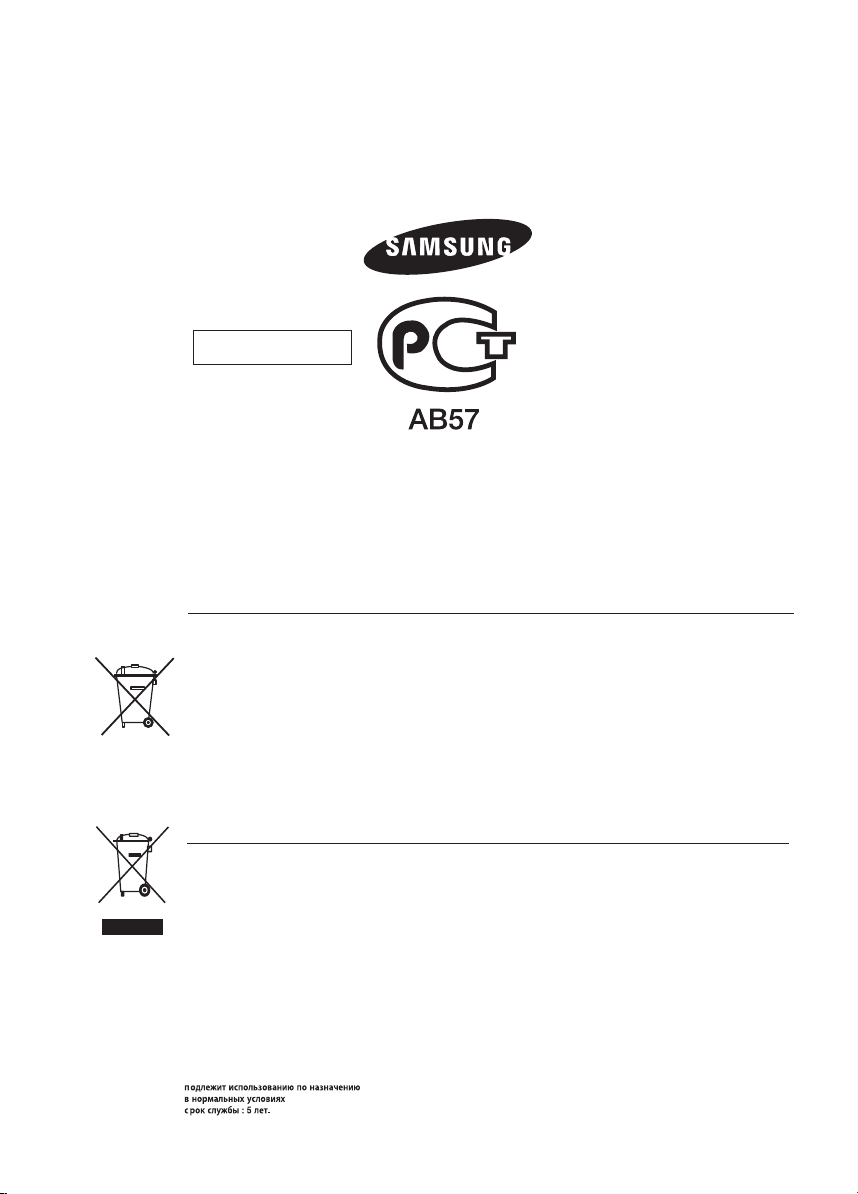
Дата выпуска
Производитель:
Самсунг Электроникс Чуижоу Ко., Лтд."
516229 Ченд-жанг Таун, Хуижоу Сити, Гуангдонг Провинс, Китай
Производитель:
Самсунг Электроникс Чуижоу Ко., Лтд."
516229 Ченд-жанг Таун, Хуижоу Сити, Гуангдонг Провинс, Китай
Импортер в России: ООО «Самсунг Электроникс Рус Компани»,
125009 г. Москва, ул. Воздвиженка, д.10
Правильная утилизация аккумуляторов
(Для стран ЕС и других европейских стран, использующих раздельные системы повторного использования
аккумуляторов)
Наличие этого символа на аккумуляторе, на его упаковке или в сопроводительной документацииуказывает на то, что
по окончании срока службы изделие не должно выбрасываться с другими бытовыми отходами. Наличие обозначений
химический элементов Hg, Cd и Pb означает, чтоаккумулятор содержит ртуть, кадмий или свинец, количество которых
превышает эталонный уровень, определенный в Директиве ЕС 2006/66. Неправильная утилизация аккумуляторов может
привести к нанесению вреда здоровью или окружающей среде.
Чтобы защитить природные ресурсы и обеспечить повторное использование материалов, не выбрасывайте аккумуляторы
с другими отходами, а сдавайте их на переработку в местную бесплатную службу приема аккумуляторов.
Правильная утилизация изделия (Использованное электрическое и электронное
оборудование)
(Данные правила действуют в странах Европейского Союза и других европейских странах с раздельной системой сбора
мусора)
Наличие данного значка показывает, что изделие и его электронные аксессуары (например, зарядное устройство,
гарнитура, кабель USB) по окончании их срока службы нельзя утилизировать вместе с бытовыми отходами. Во
избежание нанесения вреда окружающей среде и здоровью людей при неконтролируемой утилизации, а также для
обеспечения возможности их переработки для повторного использования утилизируйте изделие и его электронные
аксессуары отдельно от прочих отходов.
Сведения о месте и способе утилизации изделия в соответствии с нормами природоохраны можно получить у продавца
или в соответствующей государственной организации.
Бизнес-пользователи должны обратиться к поставщику и ознакомиться с условиями договора покупки. Запрещается
утилизировать изделие и его электронные аксессуары вместе с другими производственными отходами.
Code No.:AH68-02460P
